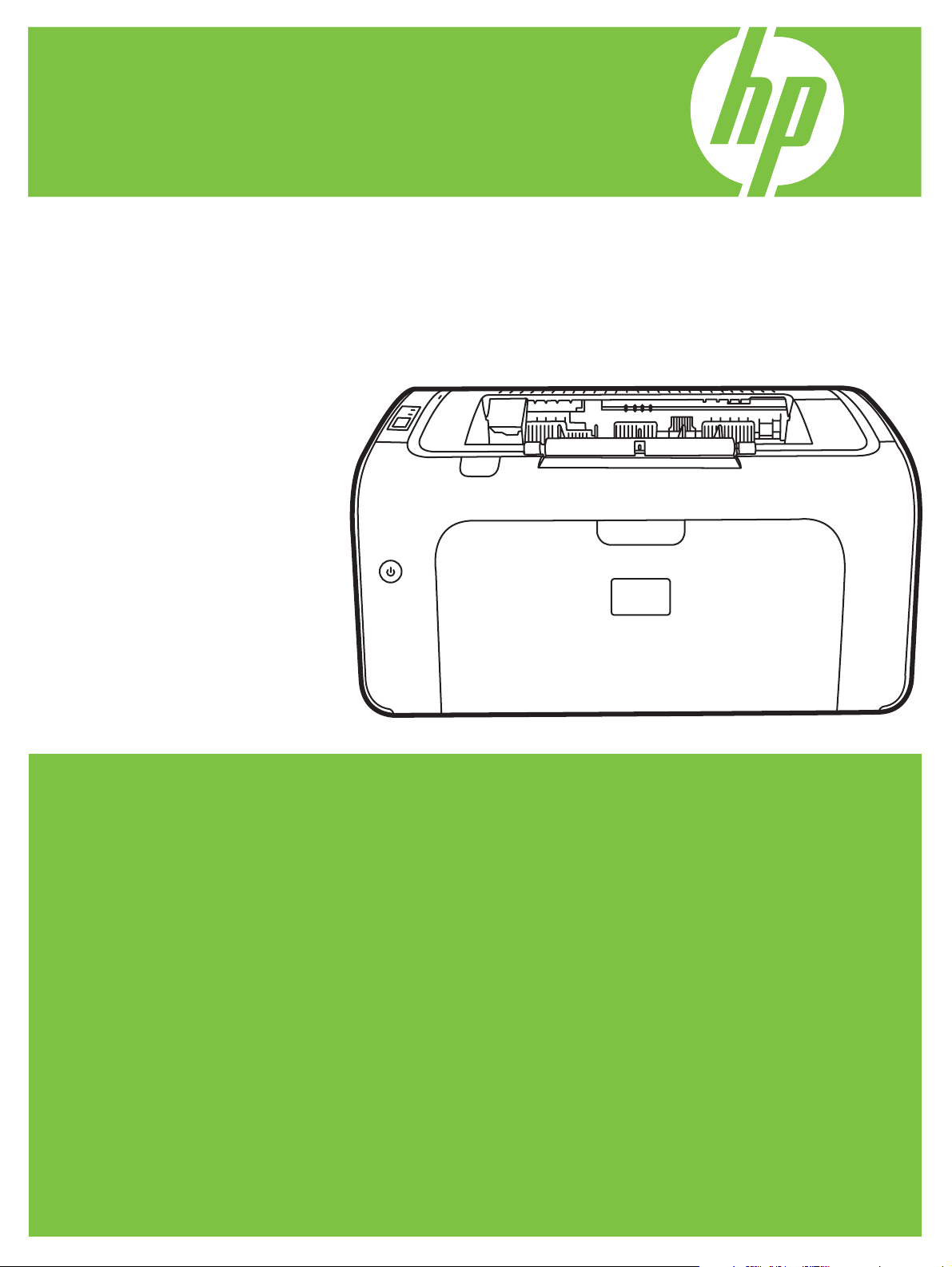
HP LaserJet P1000- ja P1500-sarjat
Käyttöohje
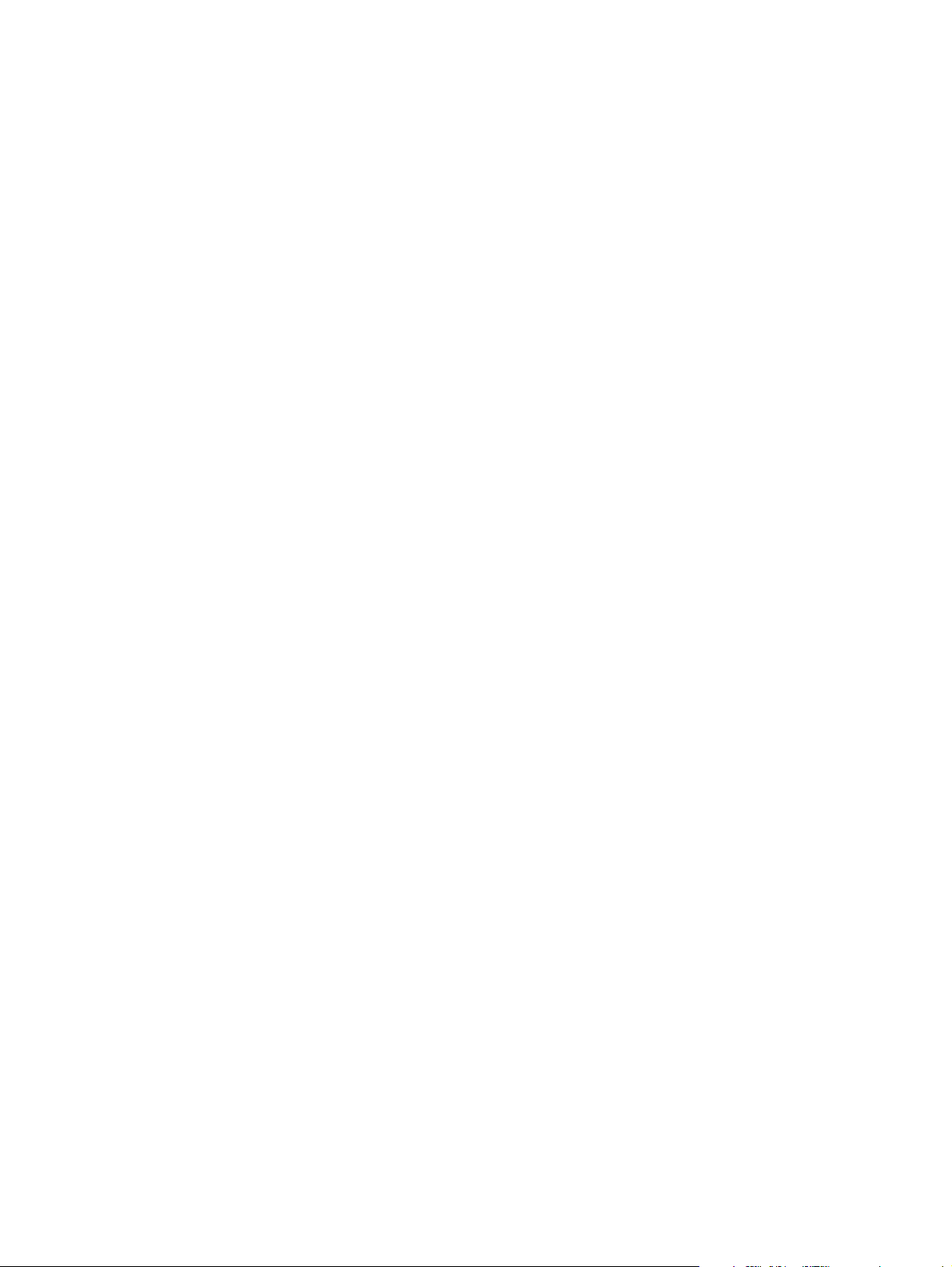
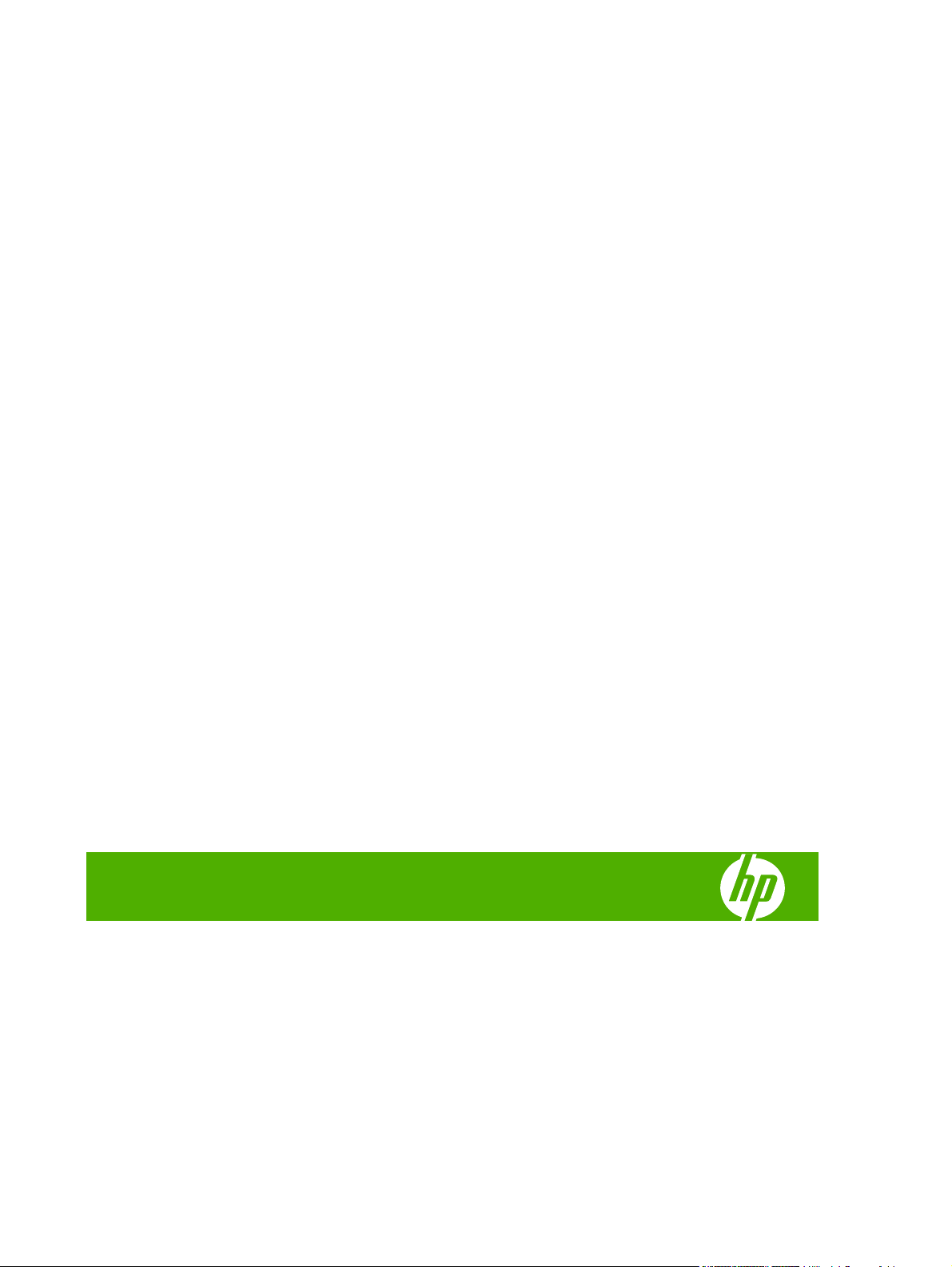
HP LaserJet P1000- ja P1500-sarjat
Käyttöohje
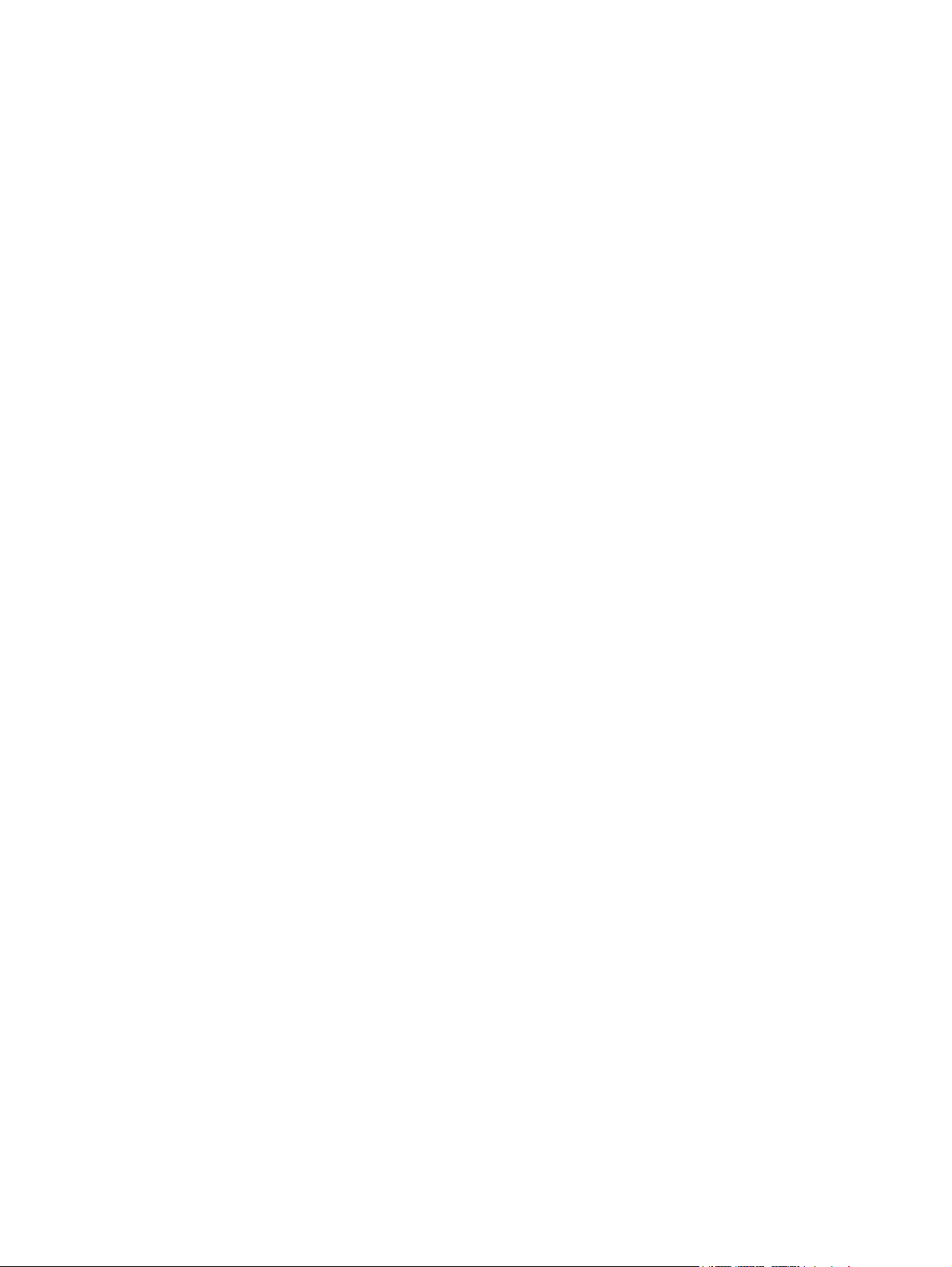
Tekijänoikeus- ja käyttöoikeustiedot
© 2007 Copyright Hewlett-Packard
Development Company, L.P.
Tämän materiaalin kopioiminen,
sovittaminen tai kääntäminen on kiellettyä,
paitsi tekijänoikeuslain sallimilla tavoilla.
Tämän asiakirjan sisältämät tiedot voivat
muuttua ilman ennakkoilmoitusta.
HP-tuotteiden ja palvelujen takuut rajoittuvat
kyseisten tuotteiden ja palvelujen mukana
toimitettavissa nimenomaisissa
takuulausekkeissa esitettyihin takuisiin.
Mitään tämän julkaisun sisältöä ei tule tulkita
lisätakuuksi. HP ei ole vastuussa tämän
julkaisun mahdollisesti sisältämistä
teknisistä tai toimituksellisista virheistä tai
puutteista.
Osanumero: CB410-90995
Edition 1, 12/2007
Tavaramerkkitietoja
Microsoft
®
, Windows ® ja Windows NT® ovat
Microsoft Corporationin Yhdysvalloissa
rekisteröimiä tavaramerkkejä.
PostScript
®
on Adobe Systems Incorporated
-yhtiön rekisteröity tavaramerkki.
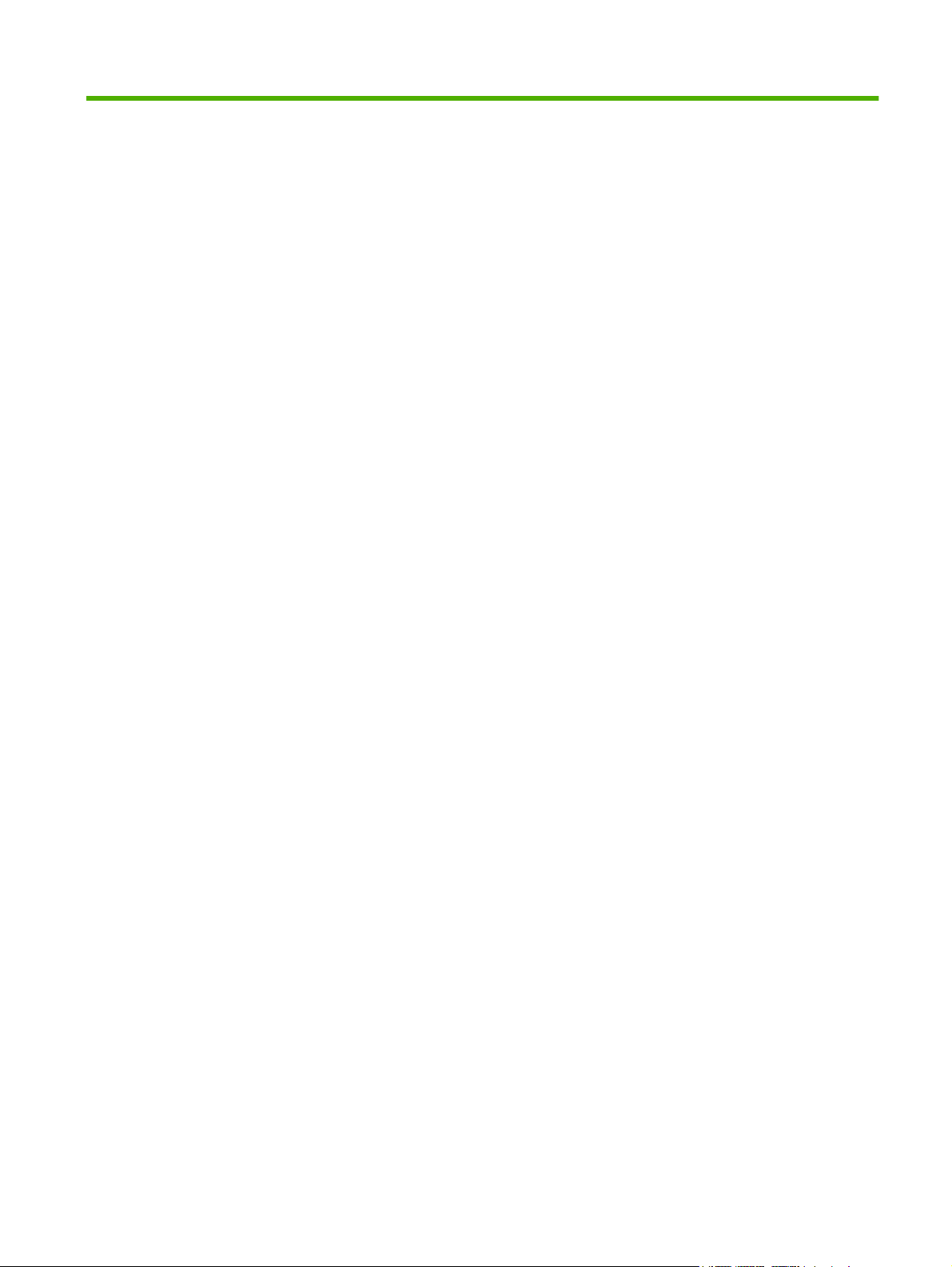
Sisällysluettelo
1 Tuotetiedot
Tuotemääritykset .................................................................................................................................. 2
Tuotteen ominaisuudet ......................................................................................................................... 3
Laitteen osat ......................................................................................................................................... 4
HP LaserJet P1000 -sarja .................................................................................................... 4
HP LaserJet P1500 -sarja .................................................................................................... 5
2 Ohjauspaneeli
HP LaserJet P1000 -sarja .................................................................................................................... 8
HP LaserJet P1500 -sarja .................................................................................................................... 9
3 Laitteen ohjelmat
Tuetut käyttöjärjestelmät .................................................................................................................... 12
Tuetut verkkojärjestelmät (vain HP LaserJet P1500 -sarjan verkkoon liitettävät mallit -mallissa) ...... 13
Laitteen liitännät ................................................................................................................................. 14
Windows-ohjelmistot .......................................................................................................................... 16
Macintosh-ohjelmistot ......................................................................................................................... 18
USB-liitännän käyttö .......................................................................................................... 14
Verkkoliitännät (vain HP LaserJet P1500 -sarjan verkkoon liitettävät mallit) ..................... 14
Laitteen liittäminen verkkoon ............................................................................. 14
Verkkolaitteen ohjelmiston asentaminen ........................................................... 15
Windows-tulostinohjaimet .................................................................................................. 16
Tulostimen määritykset (ohjain) ........................................................................ 16
Tulostimen ominaisuuksien online-ohje ............................................................ 16
Tulostusasetusprioriteetit .................................................................................. 16
Muut Windows-ohjaintyypit (HP LaserJet P1500 -sarjan verkkoon liitettävät
mallit) ................................................................................................................. 16
Windows-tulostinohjelmiston asentaminen ....................................................... 16
Tulostinohjelmiston asentaminen Windows Server 2003- (vain
ohjain), Windows 98SE- ja ME (vain ohjain) -ympäristöihin ............. 16
Tulostinohjelmiston asentaminen Windows 2000- ja XP-
ympäristöihin .................................................................................... 17
Tulostinohjaimen asetusten muuttaminen Windowsissa ................................... 17
Sulautettu Web-palvelin (vain HP LaserJet P1500 -sarjan verkkoon liitettävät mallit) ...... 17
FIWW iii
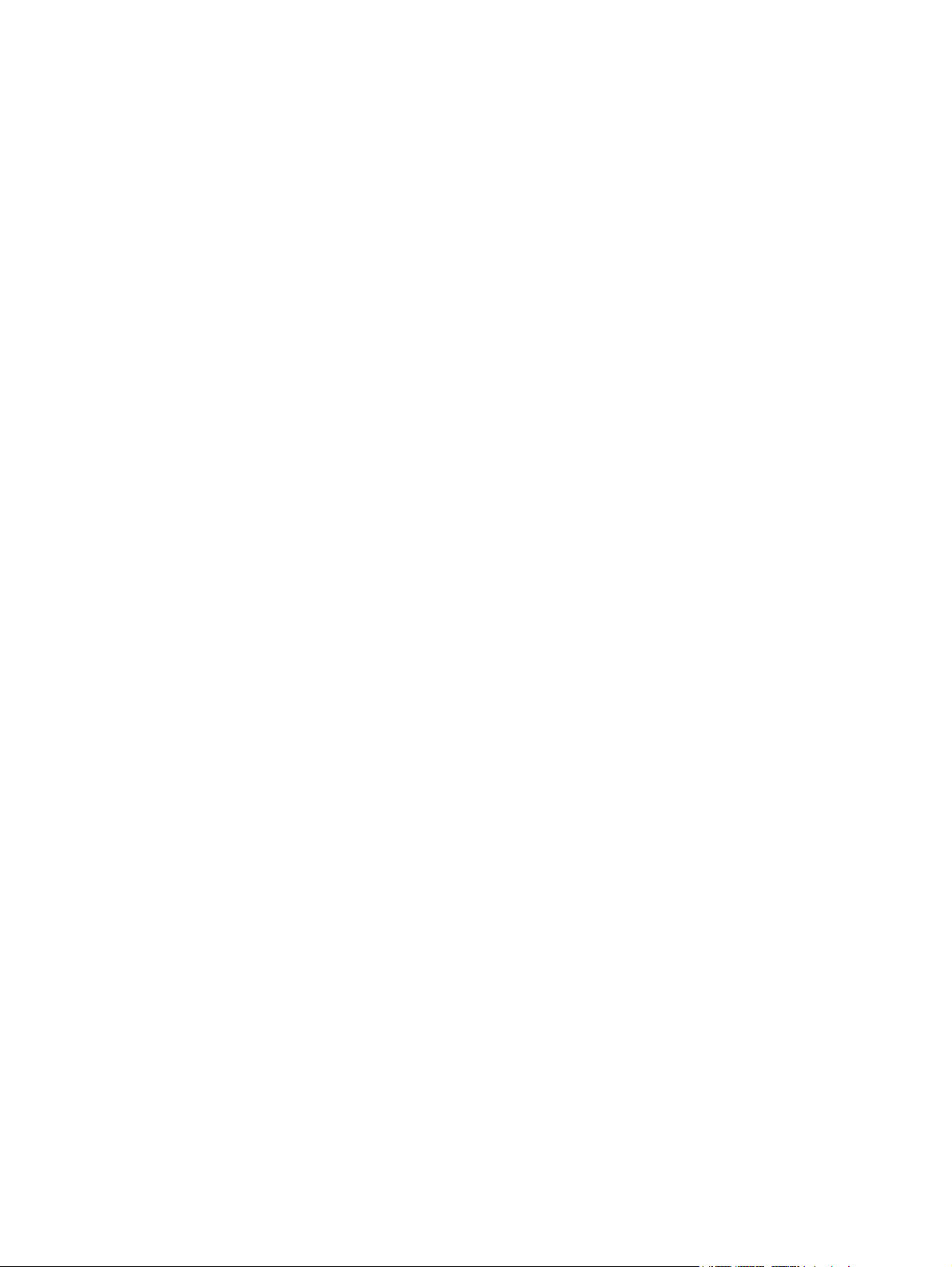
Macintosh-tulostinohjaimet ................................................................................................ 18
Macintosh-tulostinohjaimen asentaminen ......................................................... 18
Macintosh-tulostinohjaimen asetusten määrittäminen ...................................... 18
4 Tuettu paperi ja muu tulostusmateriaali
Materiaalin käytön ymmärtäminen ..................................................................................................... 22
Tuetut tulostusmateriaalikoot ............................................................................................................. 23
Tulostusmateriaalin valitseminen ....................................................................................................... 24
Tulostusmateriaali, joka voi vahingoittaa laitetta ............................................................... 24
Vältettävät tulostusmateriaalit ............................................................................................ 24
Tulostuksen erikoismateriaalit ............................................................................................................ 25
Kirjekuoret .......................................................................................................................... 25
Tarrat ................................................................................................................................. 25
Kalvot ................................................................................................................................. 26
Kirjelomakkeet ja esipainetut lomakkeet ............................................................................ 26
Paksu paperi ...................................................................................................................... 26
5 Tulostustehtävät
Tulostuslaadun asetukset ................................................................................................................... 28
Materiaalin lisääminen ........................................................................................................................ 29
Prioriteettisyöttölokero (vain HP LaserJet P1006/P1009/P1500 -sarjat) ........................... 29
Pääsyöttölokero ................................................................................................................. 29
Lokeron säätäminen lyhyelle materiaalille (vain HP LaserJet P1002/P1003/P1004/
P1005 -mallissa) ................................................................................................................ 29
Tulostaminen erikoismateriaaleille ..................................................................................................... 31
Tulostinohjaimen muuttaminen materiaalin kokoa ja tyyppiä vastaavaksi ......................... 31
Tulostustyypit ja lokeron kapasiteetti ................................................................................. 31
Tulostaminen paperin molemmille puolille (manuaalinen kaksipuolinen
tulostaminen) ..................................................................................................................... 32
Useiden sivujen tulostaminen yhdelle paperiarkille (n/arkki-tulostus) ................................ 34
Kirjasien tulostaminen ........................................................................................................ 35
Vesileiman tulostaminen .................................................................................................... 36
Peilikuvien tulostaminen .................................................................................................... 36
Tulostustyön peruuttaminen ............................................................................................................... 37
6 Hallinta ja ylläpito
Värikasetin vaihtaminen ..................................................................................................................... 40
Tulostintietojen sivut ........................................................................................................................... 42
Esittelysivu ......................................................................................................................... 42
Määrityssivu ....................................................................................................................... 42
Tarvikkeiden tilasivu .......................................................................................................... 42
Sulautettu Web-palvelin (vain HP LaserJet P1500 -sarjan verkkoon liitettävät mallit) ....................... 43
Sulautetun Web-palvelimen avaaminen ............................................................................ 43
iv FIWW
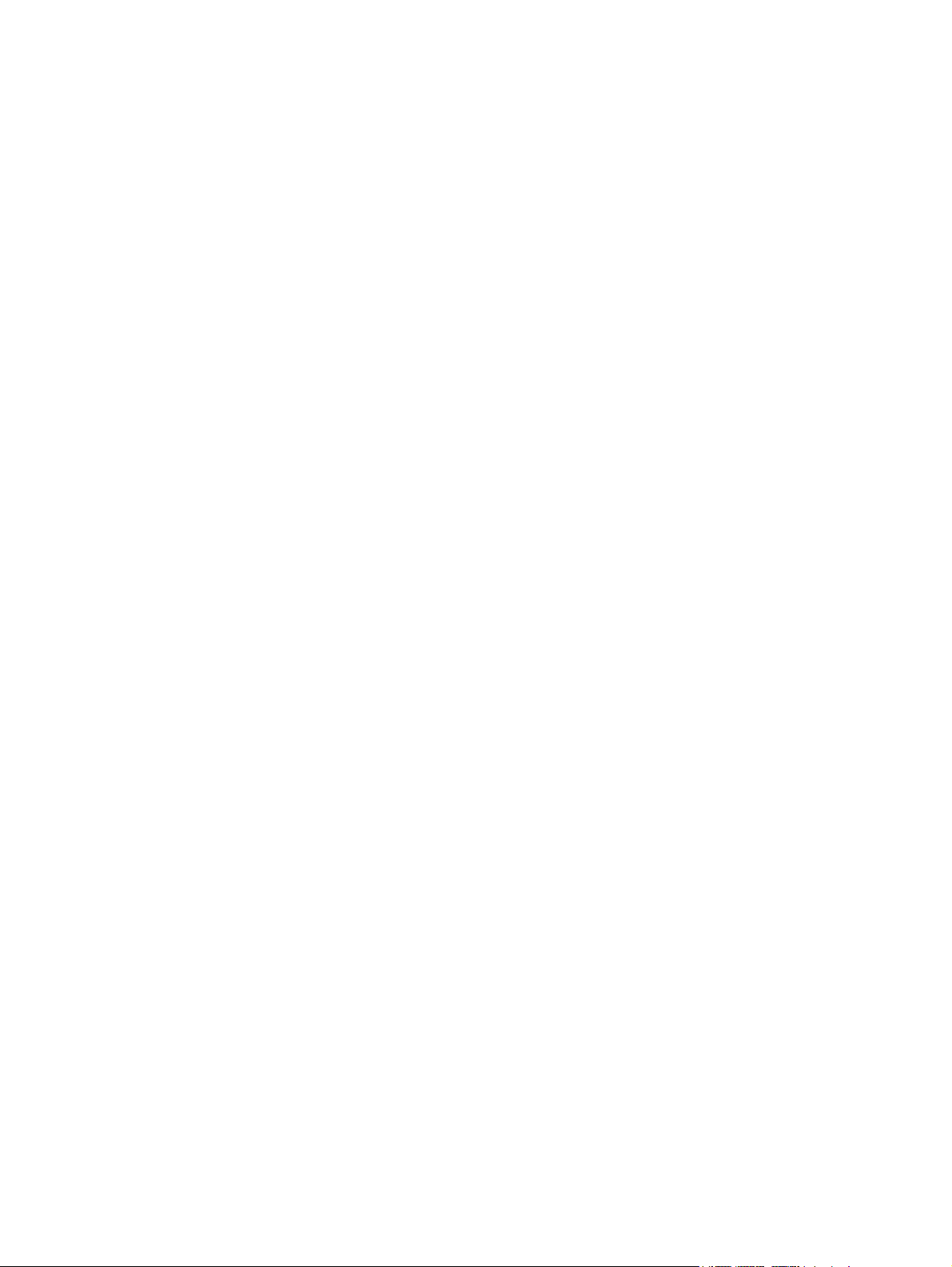
Information (Tiedot) -välilehti ............................................................................................. 44
Settings (Asetukset) -välilehti ............................................................................................ 44
Networking (Verkkoyhteydet) -välilehti .............................................................................. 44
Linkit .................................................................................................................................. 44
Tarvikkeiden käsitteleminen ............................................................................................................... 45
Tarvikkeiden käyttöikä ....................................................................................................... 45
Tarvikkeiden tarkistaminen ja tilaaminen ........................................................................... 45
Tarvikkeiden säilytykseen liittyviä ohjeita .......................................................................... 45
Tarvikkeiden vaihtaminen ja kierrättäminen ...................................................................... 45
Väriaineen tasoittaminen ................................................................................................... 46
HP ja muut kuin HP-tarvikkeet ........................................................................................... 46
Muiden kuin HP:n tarvikkeiden käyttäminen laitteessa ..................................... 46
HP:n tarvikeväärennösten vastainen sivusto ..................................................................... 46
Laitteen puhdistaminen ...................................................................................................................... 47
Värikasetin alueen puhdistaminen ..................................................................................... 47
Laitteen paperiradan puhdistaminen ................................................................................. 49
Syöttötelan vaihtaminen ..................................................................................................................... 50
Syöttötelan puhdistaminen ................................................................................................................. 53
Tulostimen erotinlaatan vaihtaminen .................................................................................................. 54
EconoMode ........................................................................................................................................ 57
7 Ongelmanratkaisu
Ongelmanratkaisun tarkistusluettelo .................................................................................................. 60
Tilamerkkivalojen kuviot ..................................................................................................................... 63
Tukosten poistaminen ........................................................................................................................ 66
Tulostuslaadun parantaminen ............................................................................................................ 69
Vaihe 1: Onko laitteen asetukset tehty oikein? .................................................................. 60
Vaihe 2: Palaako Ready-valmiusmerkkivalo? .................................................................... 60
Vaihe 3: Pystytkö tulostamaan asetussivun? .................................................................... 60
Vaihe 4: Onko tulostuslaatu tyydyttävä? ............................................................................ 61
Vaihe 5: Onko laitteen ja tietokoneen välillä toimiva yhteys? ............................................ 61
Vaihe 6: Onko tulostettu sivu odotuksiesi mukainen? ....................................................... 61
Ota yhteyttä HP:n tukeen ................................................................................................... 62
Tulostusmateriaalitukosten tyypilliset sijainnit ................................................................... 66
Juuttuneen arkin poistaminen ............................................................................................ 66
Vaalea tai haalistunut tulostusjälki ..................................................................................... 69
Väriainetäplät ..................................................................................................................... 69
Häipymät ............................................................................................................................ 69
Pystyviivat .......................................................................................................................... 70
Harmaa tausta ................................................................................................................... 70
Väriainetahrat .................................................................................................................... 70
Kiinnittymätön väriaine ....................................................................................................... 71
Toistuvat pystysuuntaiset jäljet .......................................................................................... 71
FIWW v
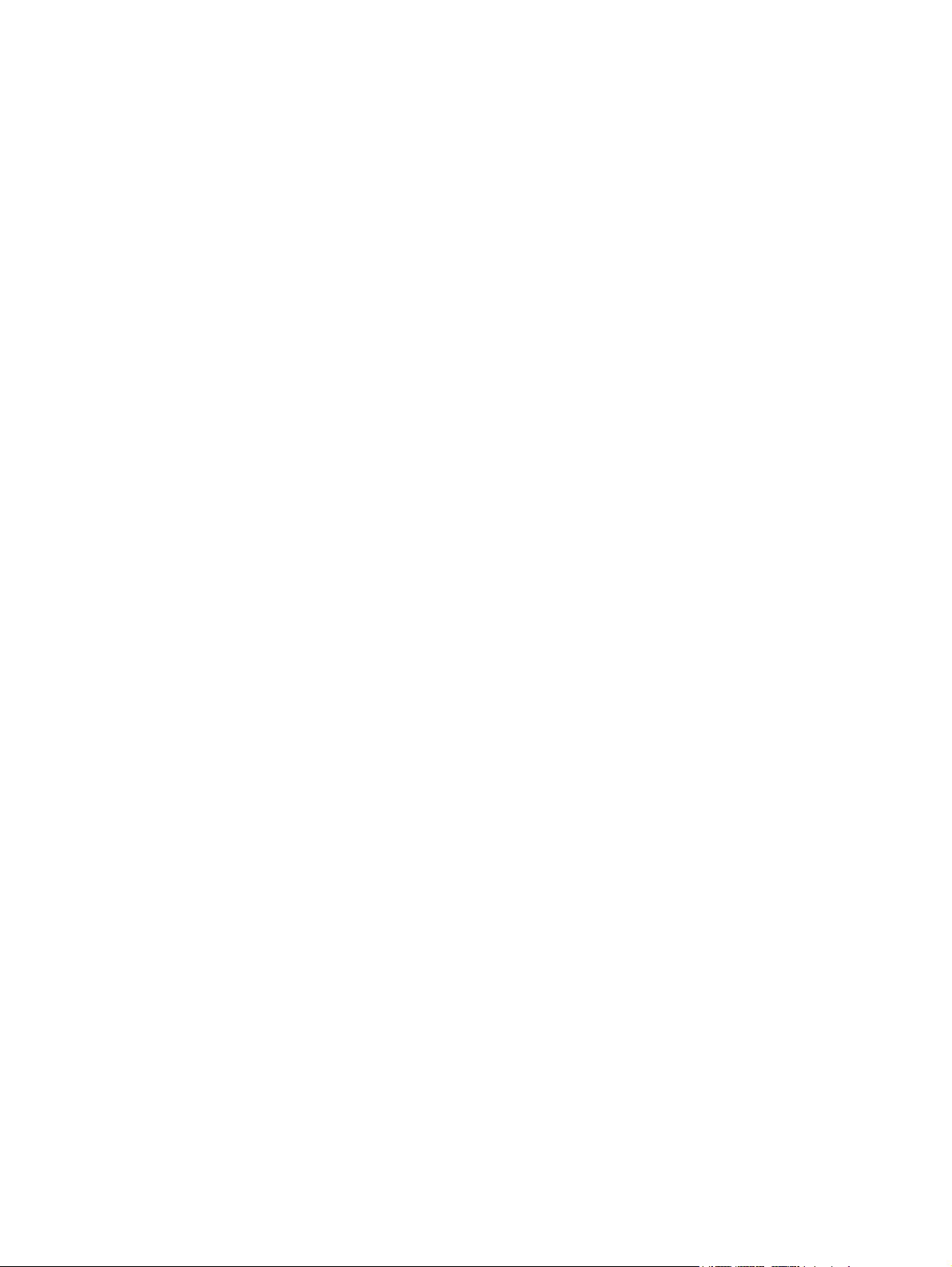
Epämuotoiset merkit .......................................................................................................... 71
Sivu vinossa ....................................................................................................................... 72
Käpristymät tai aaltoilu ....................................................................................................... 72
Rypyt tai taittumat .............................................................................................................. 72
Väriaineen hajonta ............................................................................................................. 72
Tulostusmateriaalin ongelmanratkaisu ............................................................................................... 73
Tulostettu sivu poikkeaa näytössä näkyvästä sivusta ........................................................................ 74
Teksti on väärää, sekavaa tai puutteellista ........................................................................ 74
Sivut ovat tyhjiä, tai niiltä puuttuu kuvia tai tekstiä ............................................................. 74
Sivun muotoilu on erilainen kuin toista HP LaserJet -tulostinta käytettäessä .................... 74
Grafiikan laatu .................................................................................................................... 75
Tulostinohjelmiston ongelmat ............................................................................................................. 76
Tavallisia Macintoshin ongelmia ......................................................................................................... 77
Verkon asennusongelmien ratkaiseminen ......................................................................................... 80
Liite A Lisävarusteet ja kuluvat osat
Tarvikkeiden ja lisävarusteiden tilaaminen ......................................................................................... 82
Liite B Huolto ja tuki
Hewlett-Packardin takuun rajoitukset ................................................................................................. 84
Customer Self Repair -takuupalvelu ................................................................................................... 85
Hewlett-Packardin ohjelmiston käyttöoikeussopimus ......................................................................... 86
Värikasettien ja kuvarumpujen käyttöiän rajoitettu takuu ................................................................... 87
HP:n asiakaspalvelu ........................................................................................................................... 88
Huolto- ja tukipalveluiden saatavuus .................................................................................................. 90
HP Care Pack™ -palvelut ja -palvelusopimukset .............................................................. 90
Laitteen pakkausohjeet ...................................................................................................................... 91
Liite C Laitteen tekniset tiedot
Liite D Säädöksiä koskevat tiedot
FCC-yhteensopivuus .......................................................................................................................... 96
Vaatimustenmukaisuusvakuutukset laitteelle HP LaserJet P1000 -sarja ........................................... 97
Vaatimustenmukaisuusvakuutukset laitteelle HP LaserJet P1500 -sarja ........................................... 98
Säädöstietoja ...................................................................................................................................... 99
Laserturvallisuustiedote ..................................................................................................... 99
Kanadan DOC-säädökset .................................................................................................. 99
Korean EMI-ilmoitus .......................................................................................................... 99
Laseria koskeva ilmoitus Suomea varten ........................................................................ 100
Ainetaulukko (Kiina) ......................................................................................................... 101
Tuotteen ympäristöystävällisyys ....................................................................................................... 102
Ympäristönsuojelu ........................................................................................................... 102
Otsonintuotanto ............................................................................................................... 102
vi FIWW
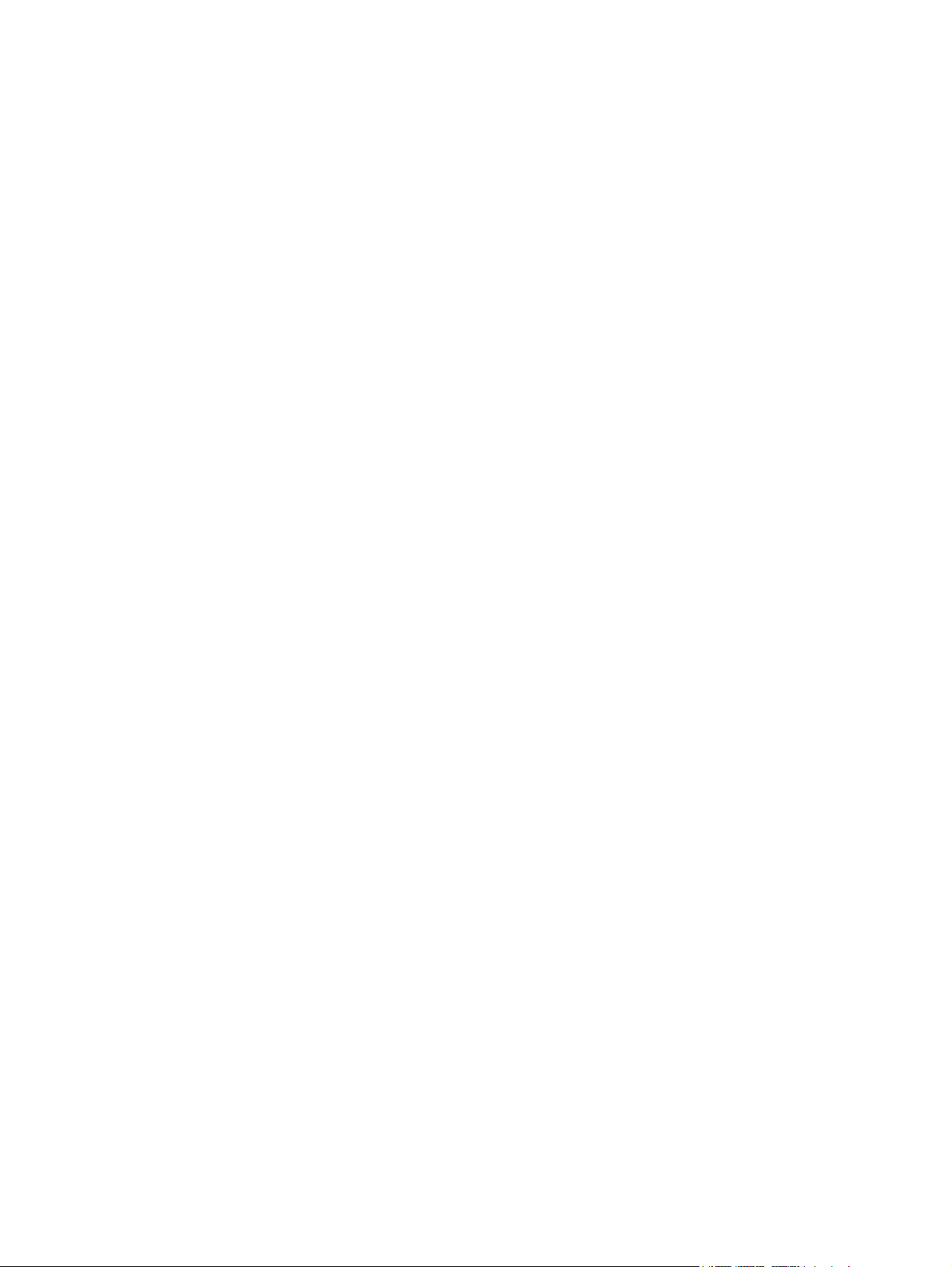
Tehonkulutus ................................................................................................................... 102
Väriaineen kulutus ........................................................................................................... 102
Paperinkulutus ................................................................................................................. 102
Muovit .............................................................................................................................. 102
HP LaserJet -tulostustarvikkeet ....................................................................................... 102
Palautus- ja kierrätysohjeet ............................................................................................. 103
Yhdysvallat ja Puerto Rico .............................................................................. 103
Usean (kahdesta kahdeksaan) kasetin palautus ............................ 103
Yhden kasetin palautus .................................................................. 103
Lähettäminen .................................................................................. 103
Palautukset Yhdysvaltojen ulkopuolella .......................................................... 103
Tulostusmateriaali ............................................................................................................ 103
Rajoitukset ....................................................................................................................... 103
Käytöstä poistettujen laitteiden hävittäminen kotitalouksissa Euroopan unionin
alueella ............................................................................................................................ 104
Material Safety Data Sheet (MSDS) (Käyttöturvallisuustiedote) ...................................... 104
Lisätietoja ......................................................................................................................... 104
Hakemisto ........................................................................................................................................................ 105
FIWW vii
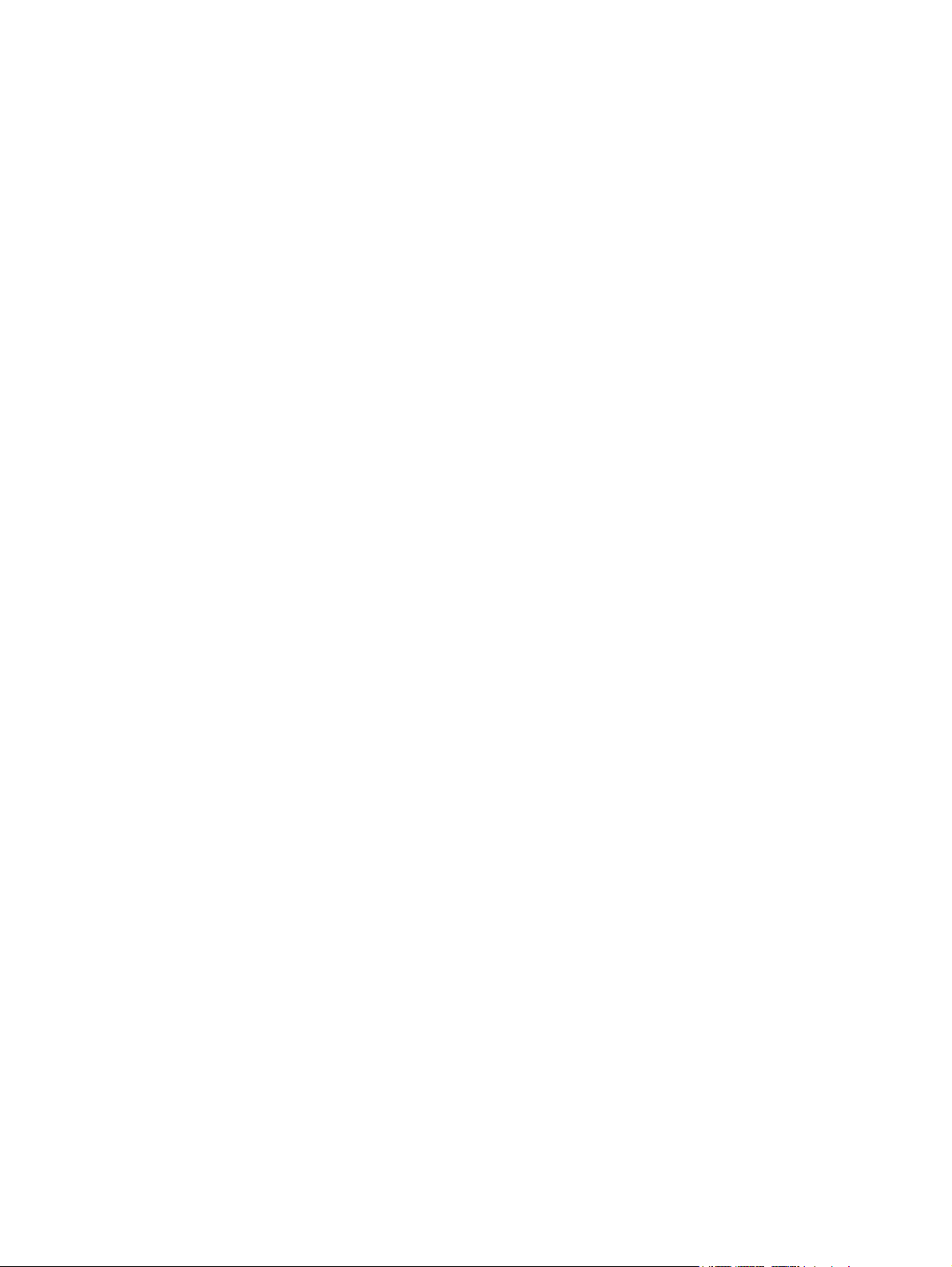
viii FIWW
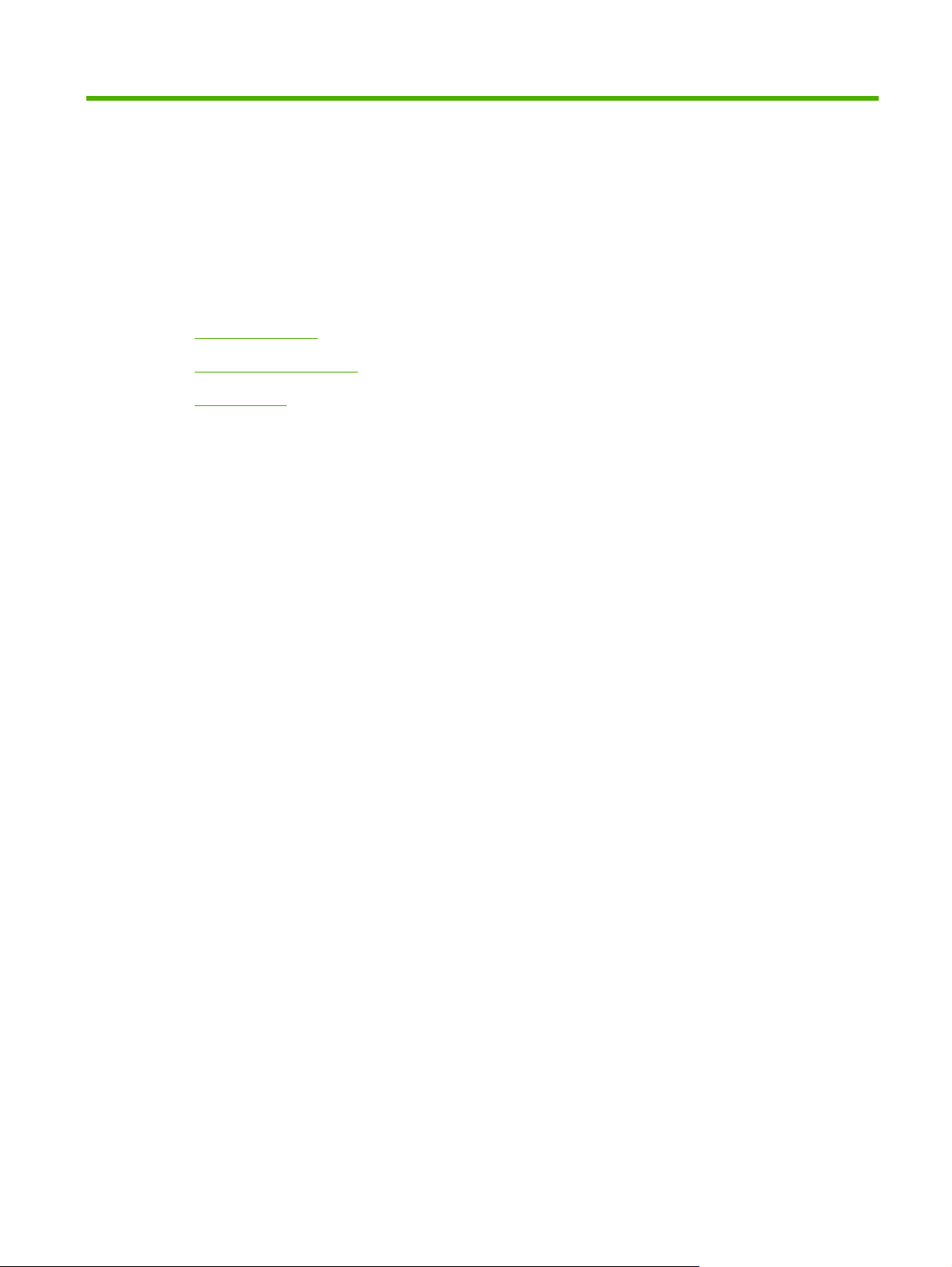
1 Tuotetiedot
Tuotemääritykset
●
Tuotteen ominaisuudet
●
Laitteen osat
●
FIWW 1
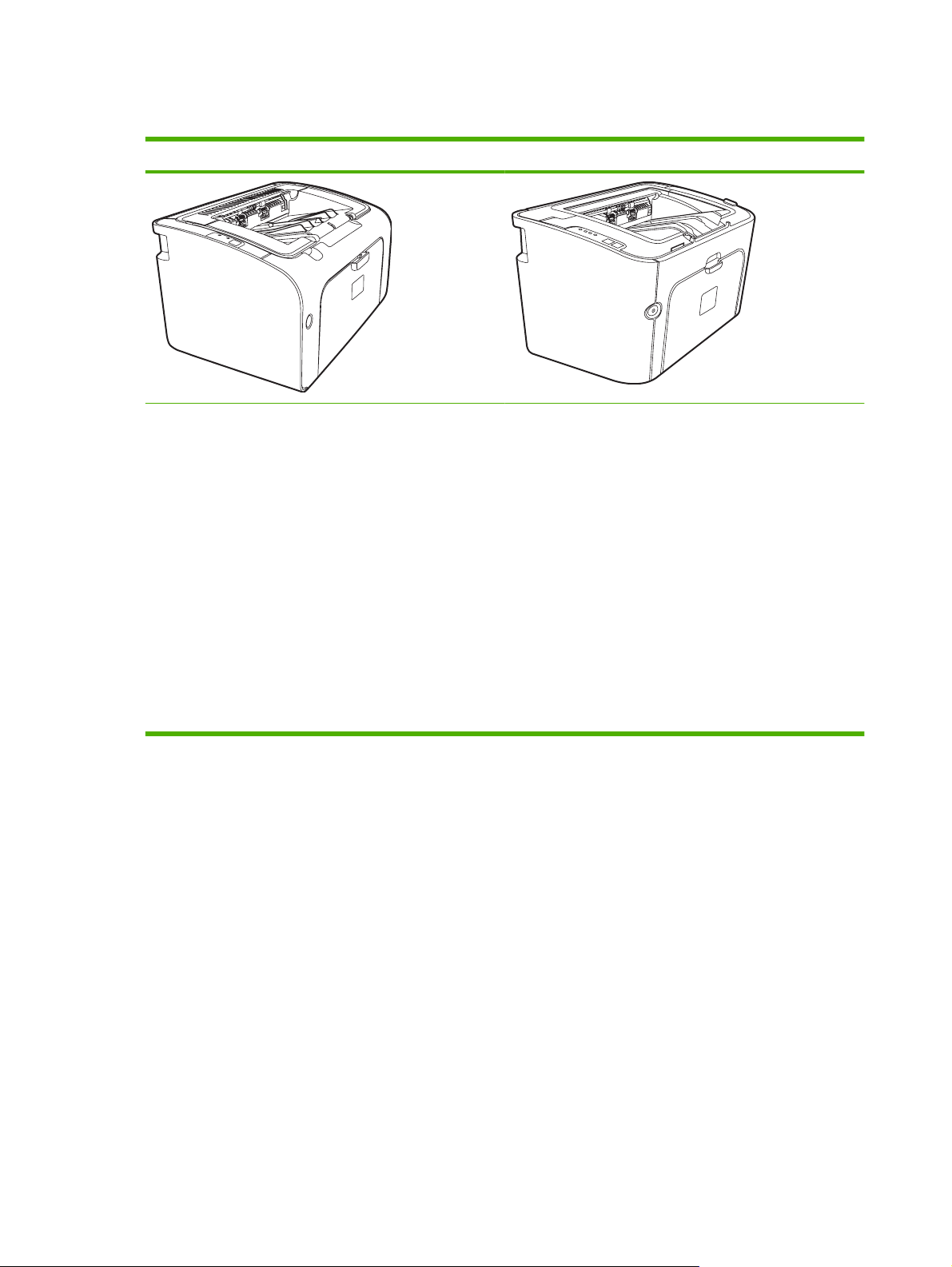
Tuotemääritykset
HP LaserJet P1000 -sarja HP LaserJet P1500 -sarja
Ensimmäinen sivu tulostuu: < 8 sekuntia
●
Nopeus: 14 A4-sivua minuutissa, 15 Letter-sivua
●
minuutissa.
Lokero: 150 arkin yleislokero.
●
Liitännät: Hi-Speed USB 2.0 -portti.
●
vain HP LaserJet P1006/P1009 -mallissa
Ensimmäinen sivu tulostuu: < 8 sekuntia
●
Nopeus: 22 A4-sivua minuutissa, 17 Letter-sivua
●
minuutissa.
Lokero: 10 arkin prioriteettisyöttölokero ja 150 arkin
●
yleislokero.
Liitännät: Hi-Speed USB 2.0 -portti.
●
Ensimmäinen sivu tulostuu: < 6 sekuntia
●
Nopeus: 22 A4-sivua minuutissa, 23 Letter-sivua
●
minuutissa.
Lokerot: 10 arkin prioriteettisyöttölokero ja 250 arkin
●
yleislokero
Liitännät: Hi-Speed USB 2.0 -portti. Verkkoliitäntä (vain
●
HP LaserJet P1500 -sarjan verkkoon liitettävät mallit
-mallissa).
2 Luku 1 Tuotetiedot FIWW
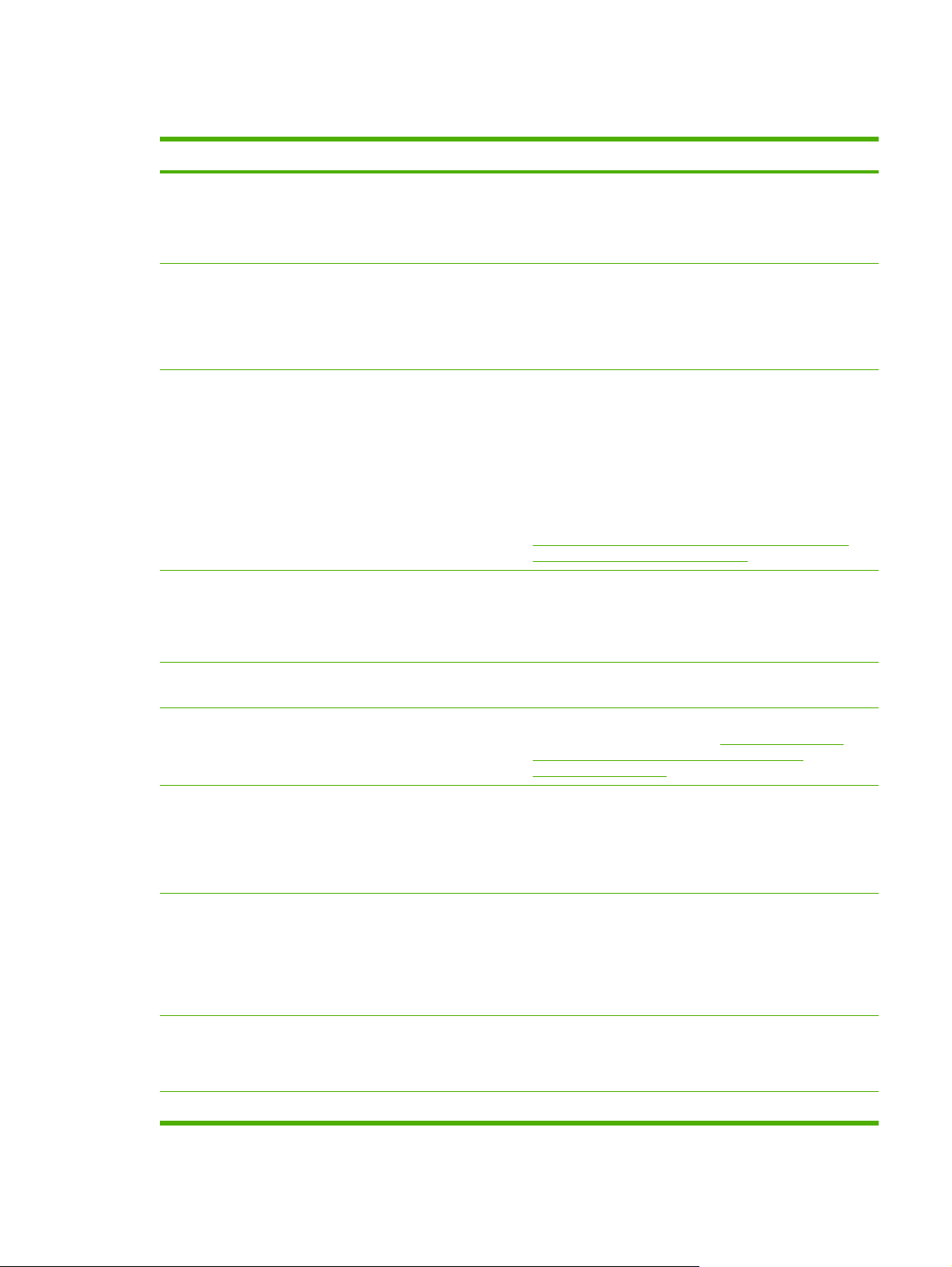
Tuotteen ominaisuudet
Etu Tukiominaisuudet
Erinomainen tulostuslaatu
Helppokäyttöisyys
Joustava paperinkäsittely
Liitännät
HP-värikasetit.
●
Tarkka 600 x 600 dpi:n teksti ja grafiikka.
●
Tulostuslaadun optimointiasetukset.
●
Värikasetti on helppo asentaa.
●
Värikasettiin ja paperirataan pääsee helposti käsiksi
●
värikasetin luukun kautta.
Paperilokeron säätö yhdellä kädellä.
●
Päälokero kirjelomakkeille, kirjekuorille, tarroille, kalvoille,
●
mukautetulle materiaalille, postikorteille ja paksulle paperille.
Prioriteettisyöttölokero kirjelomakkeille, kirjekuorille, tarroille,
●
kalvoille, mukautetulle materiaalille, postikorteille ja paksulle
paperille.
125 arkin ylätulostelokero.
●
Tulostaminen molemmille puolille (manuaalisesti). Katso
●
Tulostaminen paperin molemmille puolille (manuaalinen
kaksipuolinen tulostaminen) sivulla 32.
Hi-Speed 2.0 USB -portti.
●
Sisäinen tulostinpalvelin, jolla laite voidaan liittää
●
10/100Base-T-verkkoon (vain HP LaserJet P1500 -sarjan
verkkoon liitettävät mallit -mallissa).
Energiansäästö
Taloudellinen tulostus
Arkistotulostus
Tarvikkeet
Helppokäyttöisyys
Suojaus
Laite säästää sähköä vähentämällä automaattisesti
●
virrankulutusta silloin, kun sillä ei tulosteta.
Usean sivun tulostus arkille ja tulostus arkin molemmille
●
puolille säästävät paperia. Katso
molemmille puolille (manuaalinen kaksipuolinen
tulostaminen) sivulla 32.
Kun tulosteita on tarkoitus säilyttää tavallista pidempään,
●
tämän ominaisuuden käyttäminen vähentää väriaineen
leviämistä ja pölyämistä, mikä parantaa tulosteiden
säilyvyyttä.
Valitse paperityypiksi Arkisto.
●
Tarvikkeiden tilasivulla on tulostuskasettien mittarit, joista
●
näkyvät arvioidut jäljellä olevat tarvikkeiden tasot. Mittareilla
ei voi mitata muiden kuin HP:n tarvikkeita.
Alkuperäisten HP-tulostuskasettien tunnistaminen.
●
Helppo vaihto-osien tilaus.
●
Käytönaikainen käyttöopas, joka on yhteensopiva
●
näytönlukijoiden kanssa.
Kaikki luukut ja kannet voi avata yhdellä kädellä.
●
Kensington-lukkoliitin laitteen takaosassa.
●
Tulostaminen paperin
FIWW Tuotteen ominaisuudet 3
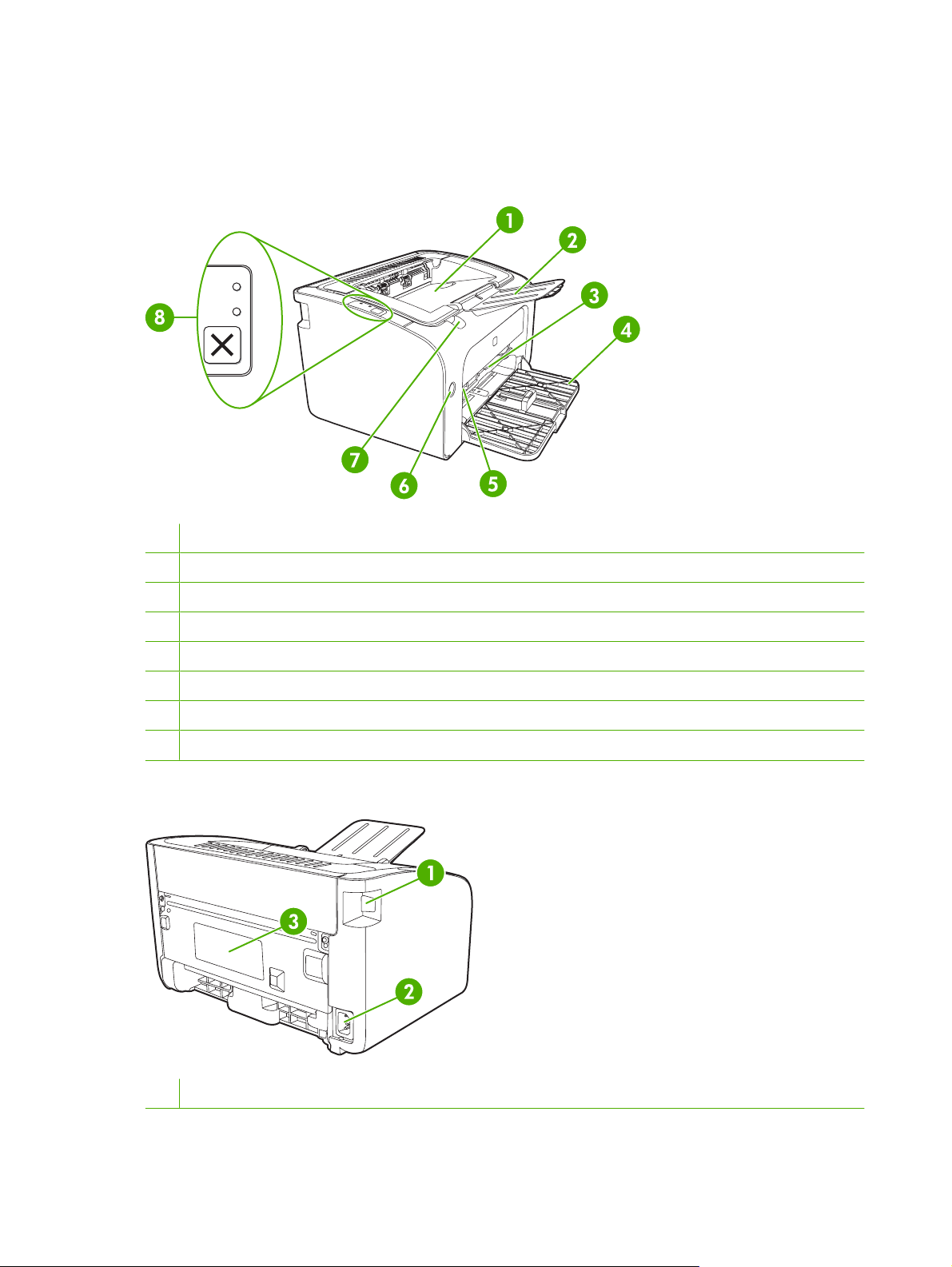
Laitteen osat
HP LaserJet P1000 -sarja
Kuva 1-1 HP LaserJet P1000 -sarja, etunäkymä (kuvassa HP LaserJet P1006/P1009)
1 Tulostelokero
2 Taitettava tulostuslokeron jatkoalusta
3 Prioriteettisyöttölokero
4 Taitettava pääsyöttölokero
5 Lyhyt materiaalijatke (vain HP LaserJet P1002/P1003/P1004/P1005 -mallissa)
6 Virta-näppäin
7 Värikasetin luukun nostoliuska
8 Ohjauspaneeli (kuvassa laitteen HP LaserJet P1006/P1009 ohjauspaneeli)
Kuva 1-2 HP LaserJet P1000 -sarja, takanäkymä (kuvassa HP LaserJet P1006/P1009)
1 USB-portti
4 Luku 1 Tuotetiedot FIWW
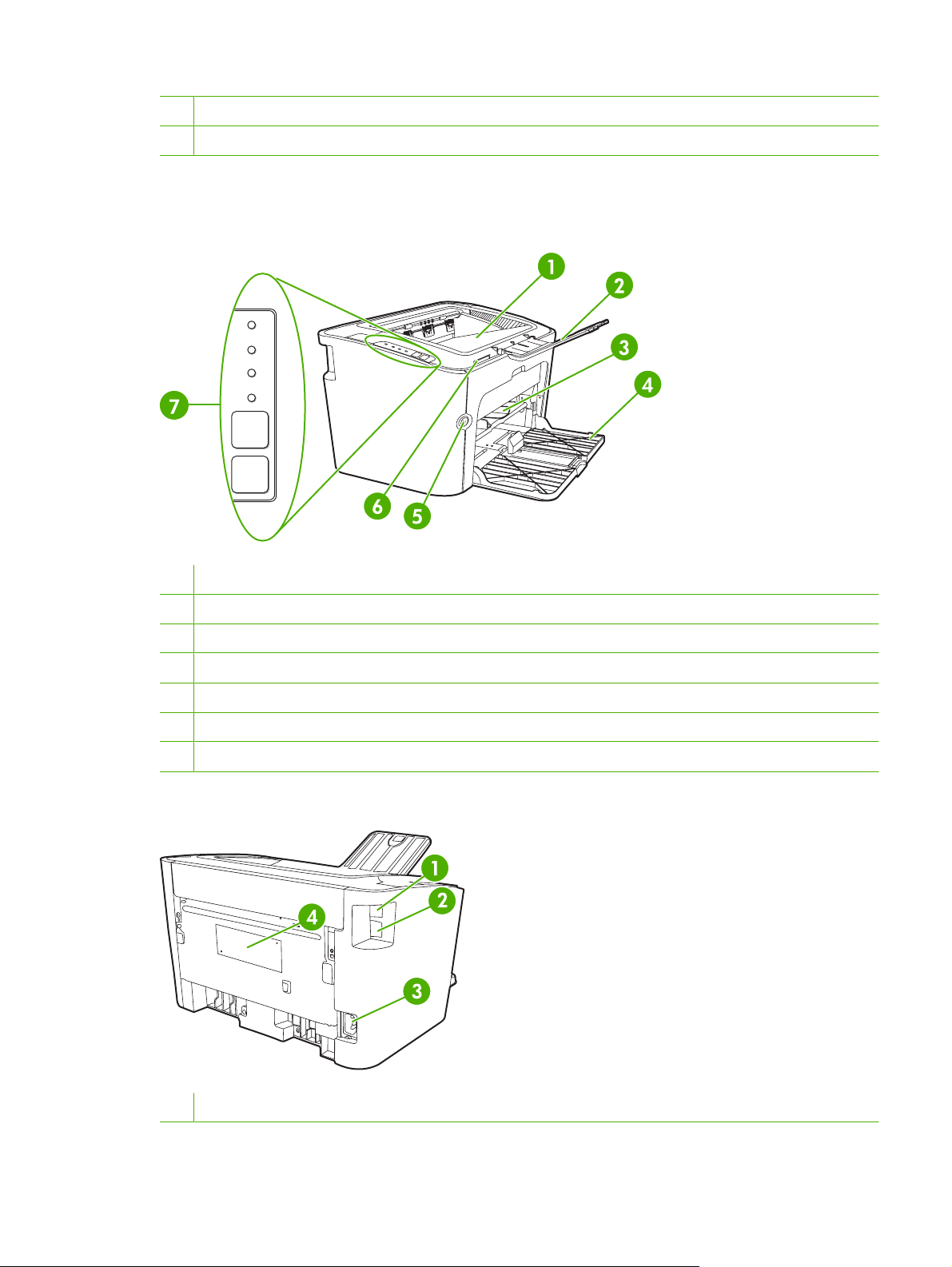
2 Virtaliitin
3 Sarjanumero
HP LaserJet P1500 -sarja
Kuva 1-3 HP LaserJet P1500 -sarja, etunäkymä (kuvassa HP LaserJet P1505n)
1 Tulostelokero
2 Taitettava tulostuslokeron jatkoalusta
3 Prioriteettisyöttölokero
4 Syöttölokero
5 Virta-näppäin
6 Värikasetin luukun nostoliuska
7 Ohjauspaneeli
Kuva 1-4 HP LaserJet P1500 -sarja, takanäkymä (kuvassa HP LaserJet P1505n)
1 USB-portti
FIWW Laitteen osat 5
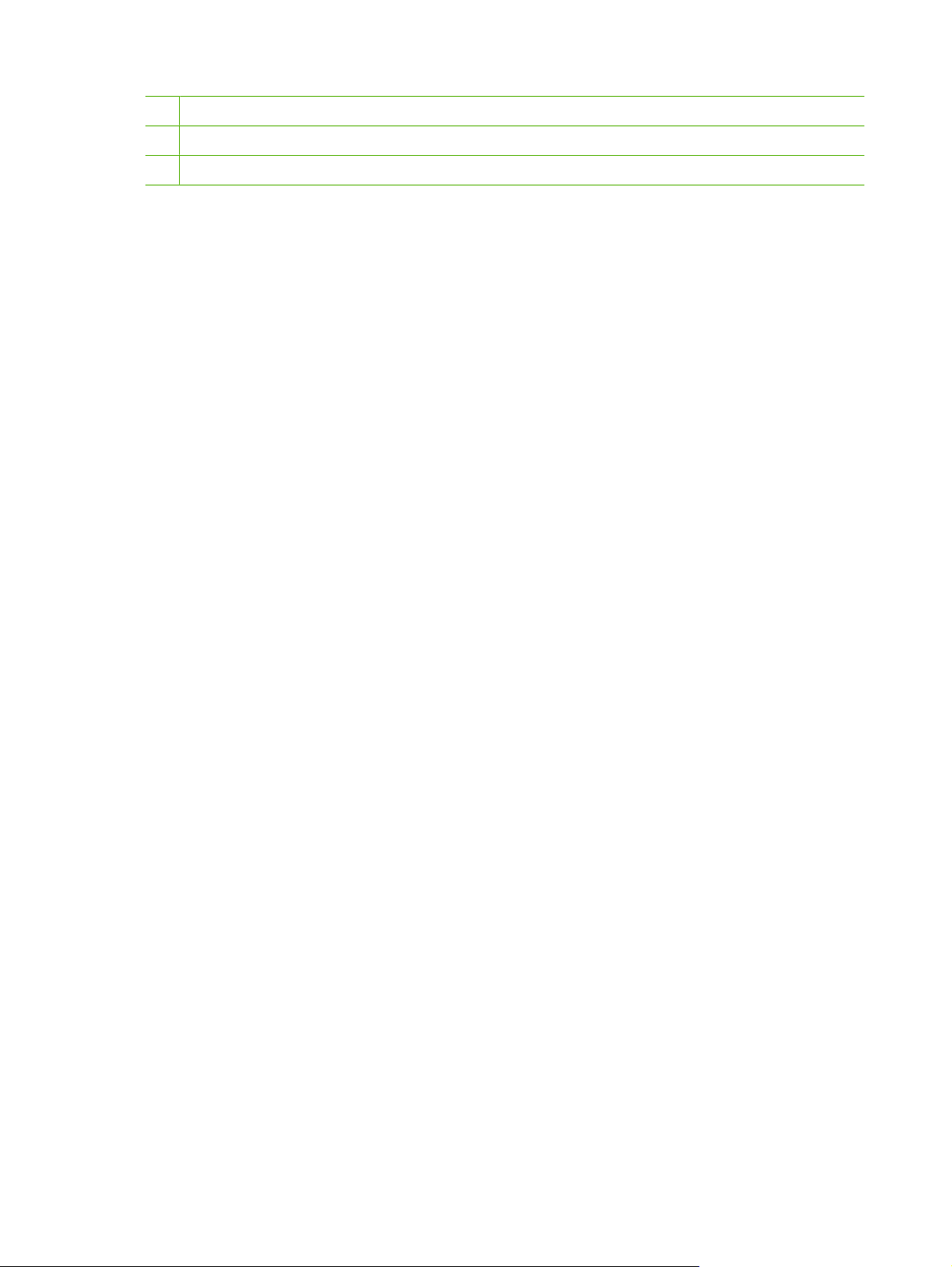
2 Sisäinen HP-verkkoportti (vain HP LaserJet P1500 -sarjan verkkoon liitettävät mallit -mallissa)
3 Virtaliitin
4 Sarjanumero
6 Luku 1 Tuotetiedot FIWW
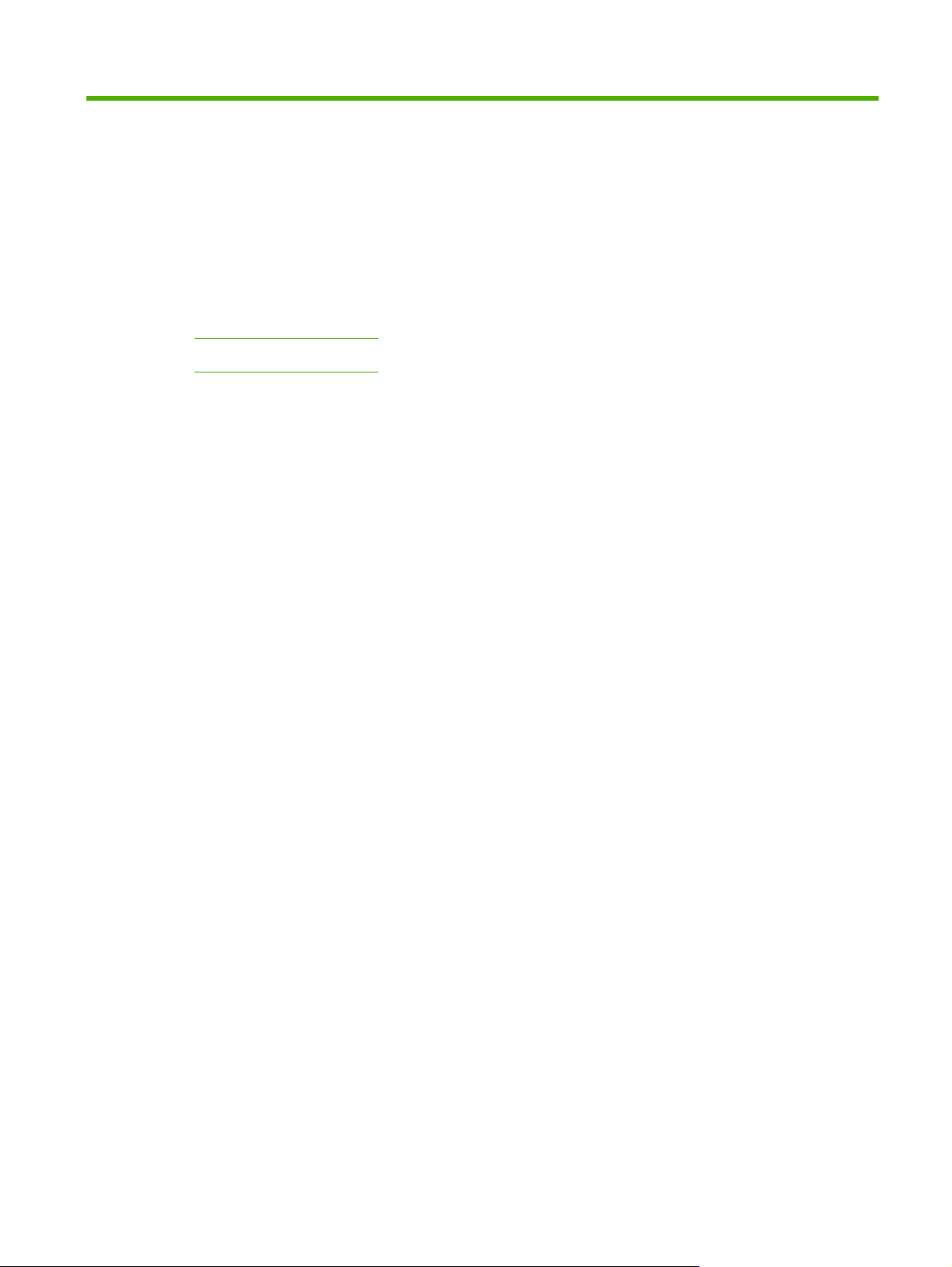
2 Ohjauspaneeli
HP LaserJet P1000 -sarja
●
HP LaserJet P1500 -sarja
●
FIWW 7
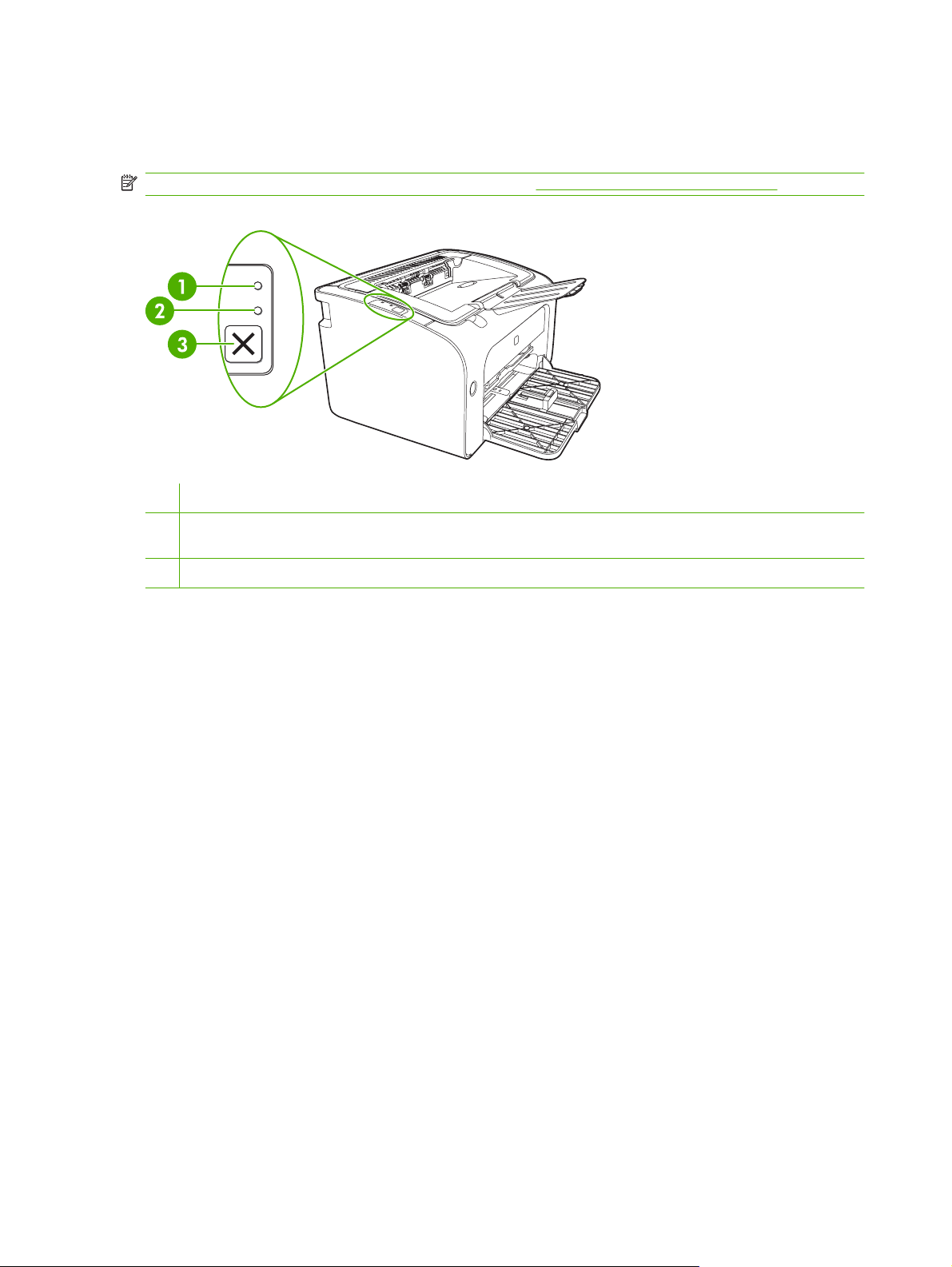
HP LaserJet P1000 -sarja
HP LaserJet P1000 -sarja -laitteen ohjauspaneelissa on kaksi valoa ja yksi painike.
HUOMAUTUS: Katso kuvaus valokuvioista kohdasta Tilamerkkivalojen kuviot sivulla 63.
Kuva 2-1 HP LaserJet P1000 -sarja -laitteen ohjauspaneeli (kuvassa laite HP LaserJet P1006/P1009)
1 Huomio-merkkivalo: Ilmoittaa, että värikasetin luukku on auki tai on ilmennyt jokin muu virhe.
2 Valmis-merkkivalo: Valmis-merkkivalo palaa, kun laite on valmis tulostamaan. Valmis-merkkivalo vilkkuu, kun laite
käsittelee tietoja.
3 Peruuta-näppäin: Peruuta tulostettava työ painamalla Peruuta-näppäintä (vain HP LaserJet P1006/P1009 -mallissa).
8 Luku 2 Ohjauspaneeli FIWW

HP LaserJet P1500 -sarja
HP LaserJet P1500 -sarja -laitteen ohjauspaneelissa on neljä valoa ja kaksi painiketta.
HUOMAUTUS: Katso kuvaus valokuvioista kohdasta Tilamerkkivalojen kuviot sivulla 63.
Kuva 2-2 HP LaserJet P1500 -sarja -laitteen ohjauspaneeli (kuvassa laite HP LaserJet P1505n)
1 Väriaineen merkkivalo: Kun väriainetta on jäljellä vähän, väriaineen merkkivalo syttyy. Kun värikasetti on pois laitteesta,
väriaineen merkkivalo vilkkuu.
2 Huomio-merkkivalo: Ilmoittaa, että värikasetin luukku on auki tai on ilmennyt jokin muu virhe.
3 Valmis-merkkivalo: Valmis-merkkivalo palaa, kun laite on valmis tulostamaan. Valmis-merkkivalo vilkkuu, kun laite
käsittelee tietoja.
4 Siirry-merkkivalo: Vilkkuu sen merkiksi, että on ilmennyt jatkamisen salliva virhe tai että työn käsinsyöttöä voi jatkaa.
5 Siirry-näppäin: Tulosta asetussivu painamalla Siirry-näppäintä, kun Valmis-merkkivalo palaa. Kun Siirry-merkkivalo
vilkkuu, jatka tulostustyötä painamalla Siirry-näppäintä.
6 Peruuta-näppäin: Peruuta tulostettava työ painamalla Peruuta-näppäintä.
FIWW HP LaserJet P1500 -sarja 9
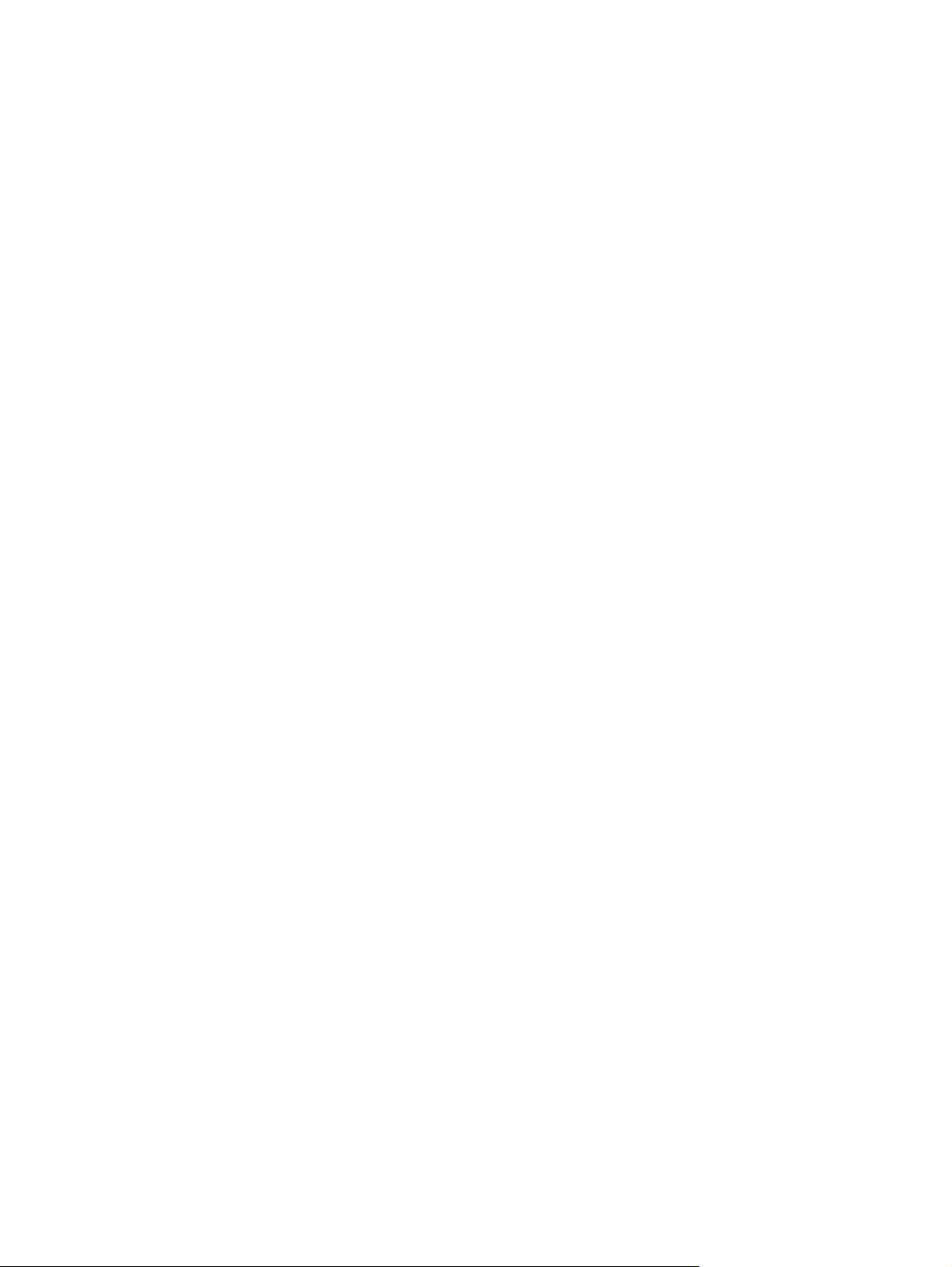
10 Luku 2 Ohjauspaneeli FIWW
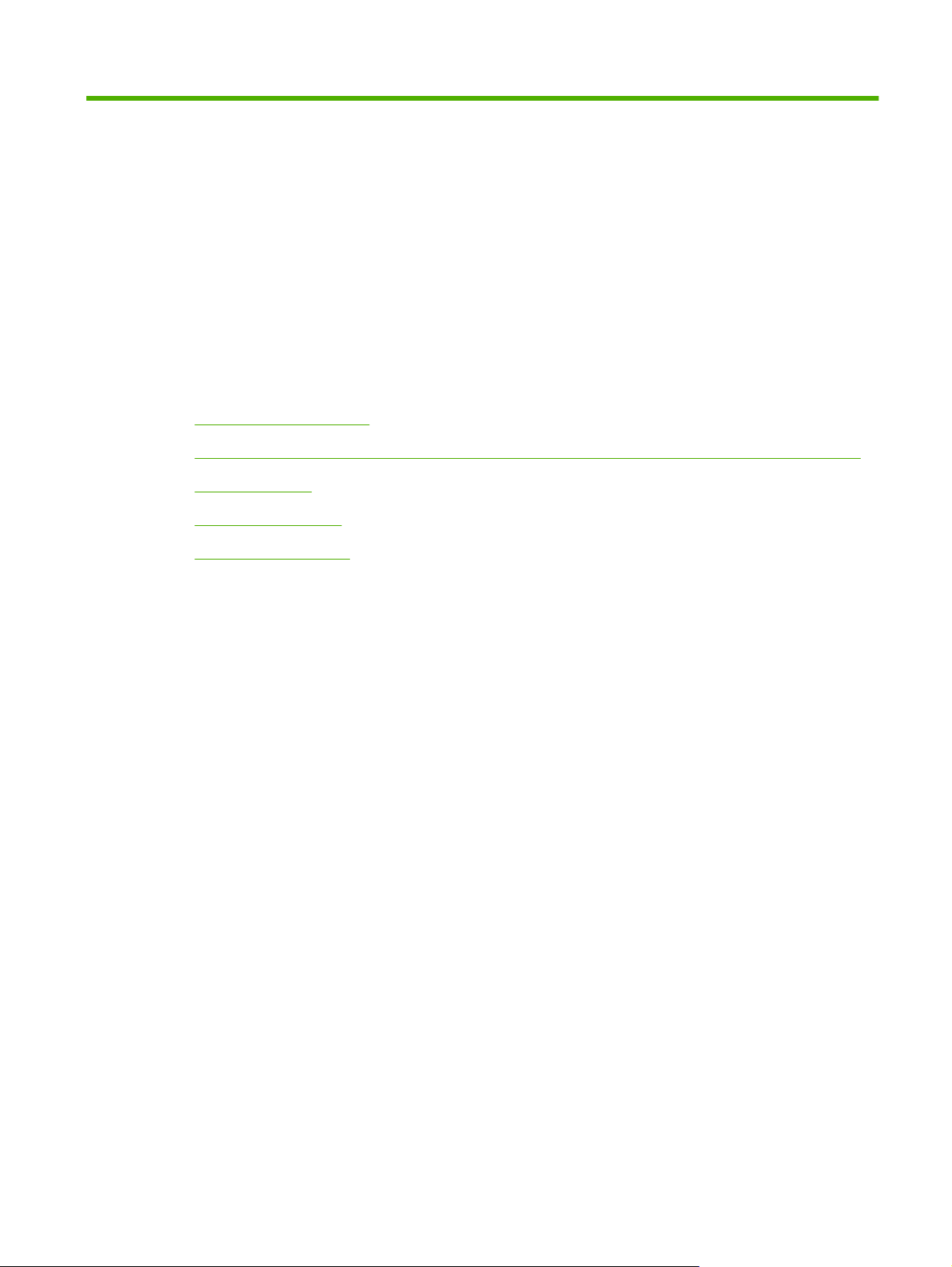
3 Laitteen ohjelmat
Kaikki laitteen mukana toimitetut ohjelmat on asennettava. Näin kaikki laitteen asetukset voidaan
määrittää ja kaikkia toimintoja voidaan käyttää.
Seuraavissa osissa käsitellään tuotteen mukana toimitettuja ohjelmia.
Tuetut käyttöjärjestelmät
●
Tuetut verkkojärjestelmät (vain HP LaserJet P1500 -sarjan verkkoon liitettävät mallit -mallissa)
●
Laitteen liitännät
●
Windows-ohjelmistot
●
Macintosh-ohjelmistot
●
FIWW 11
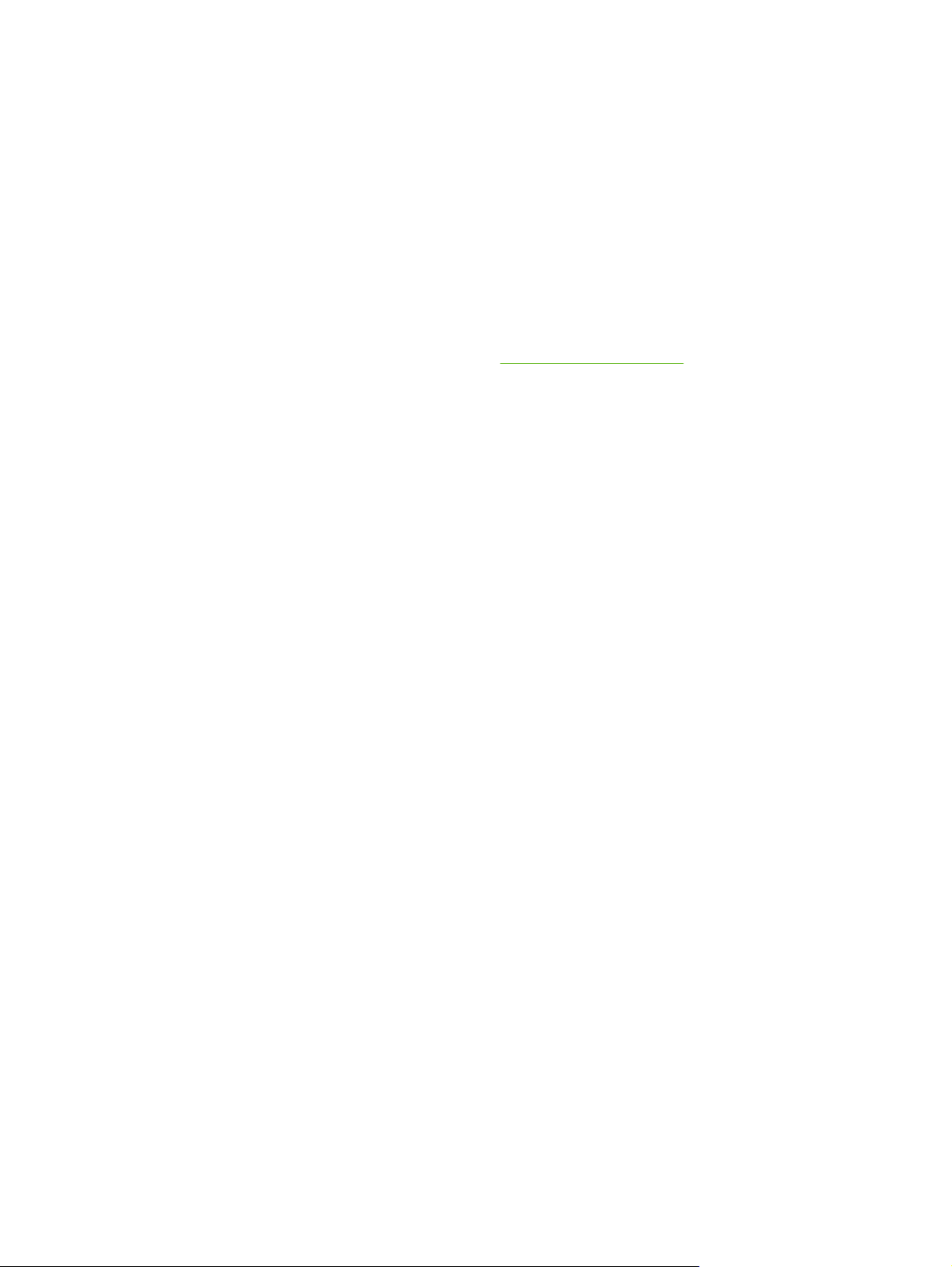
Tuetut käyttöjärjestelmät
Laitteen mukana toimitetaan ohjelmistot seuraaviin käyttöjärjestelmiin:
Windows
●
Windows Millennium Edition (ME) (vain tulostinohjain)
●
Windows 2000
●
Windows Server 2003 (32- ja 64-bittinen)
●
Lisätietoja päivittämisestä Windows 2000 Serveristä Windows Server 2003:een, Windows
Server 2003:n Osoita ja tulosta -toiminnon käyttämisestä ja Windows Server 2003:n Päätepalvelutja Tulostaminen -toiminnoista on osoitteessa
Windows
●
Macintosh OS X V10.2.8, V10.3.9 ja V10.4.3
●
Windows Vista (32- ja 64-bittinen)
●
®
98 SE (vain tulostinohjain)
®
XP (32-bittinen)
http://www.microsoft.com/.
12 Luku 3 Laitteen ohjelmat FIWW
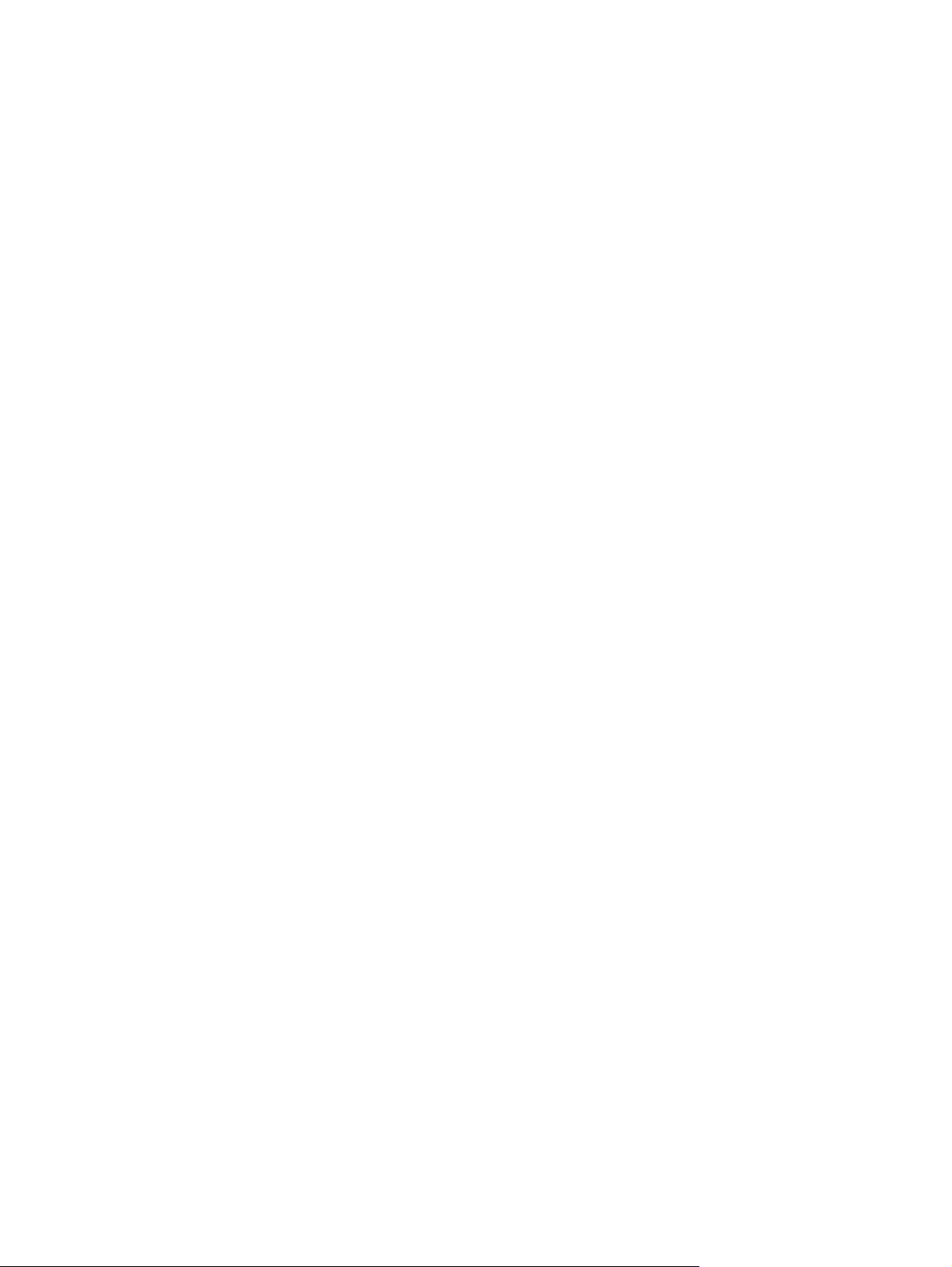
Tuetut verkkojärjestelmät (vain HP LaserJet P1500 -sarjan verkkoon liitettävät mallit -mallissa)
TCP/IP
●
FIWW Tuetut verkkojärjestelmät (vain HP LaserJet P1500 -sarjan verkkoon liitettävät mallit -mallissa) 13
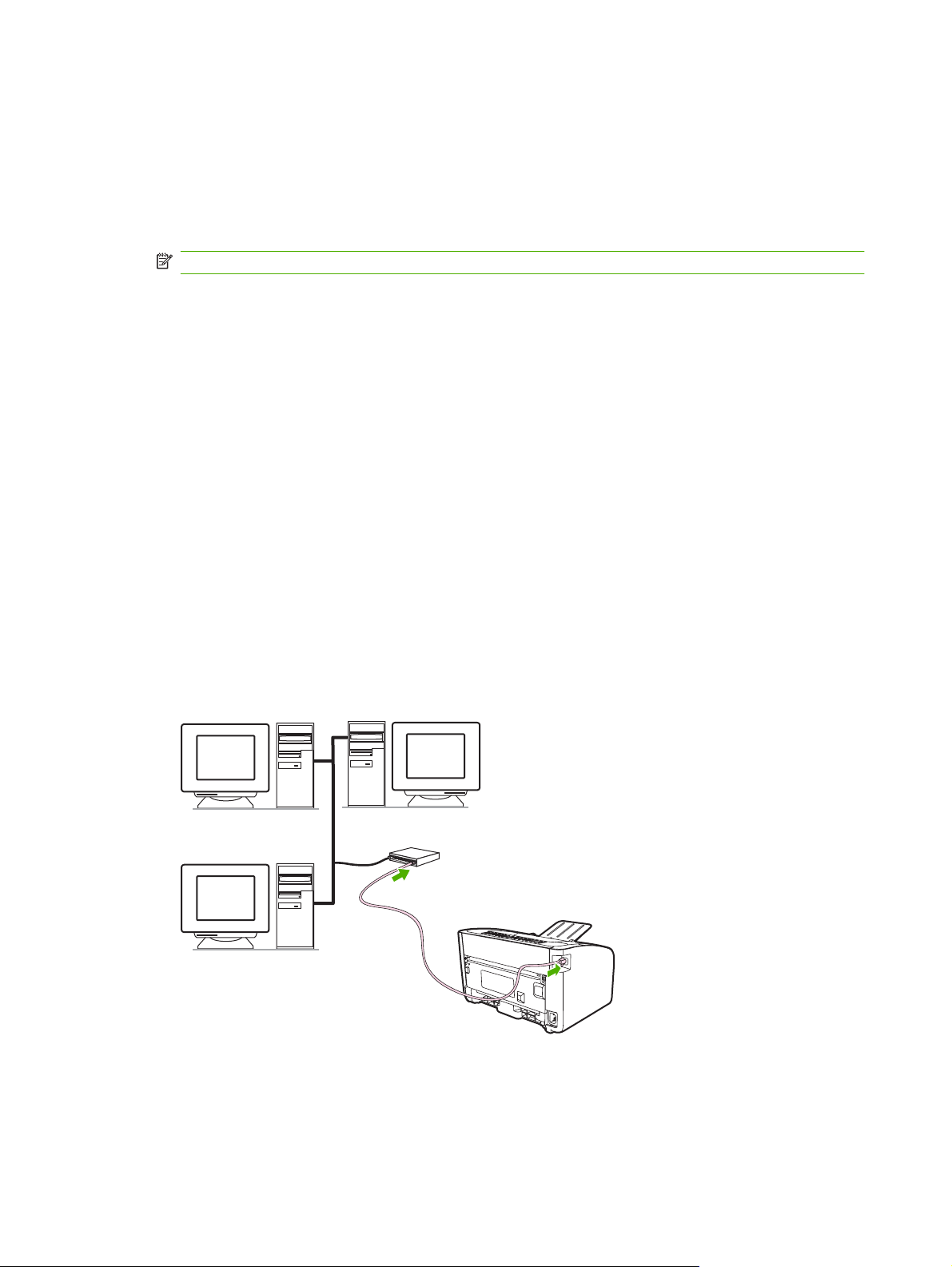
Laitteen liitännät
USB-liitännän käyttö
Tuote tukee USB-liitännän käyttöä.
1. Aseta ohjelmiston asennus-CD-levy tietokoneen CD-asemaan.
HUOMAUTUS: Kytke USB-kaapeli vasta, kun näytössä niin kehotetaan.
2. Jos asennusohjelma ei käynnisty automaattisesti, etsi CD-levyltä SETUP.EXE-tiedosto ja suorita
se.
3. Asenna laite ja sen ohjelmistot näyttöön tulevien ohjeiden mukaan.
Verkkoliitännät (vain HP LaserJet P1500 -sarjan verkkoon liitettävät mallit)
HP LaserJet P1500 -sarjan verkkoon liitettävät mallit voidaan liittää verkkoon HP:n sisäisen verkkoportin
kautta.
Laitteen liittäminen verkkoon
Verkkotoiminnolla varustetun tuotteen liittämiseen verkkoon tarvitaan
toimiva TCP/IP-lankaverkko
●
CAT-5 Ethernet -kaapeli.
●
Laitteen liittäminen omaan verkkoon
1. Kytke CAT-5 Ethernet -kaapeli vapaaseen Ethernet-keskittimen tai reitittimen porttiin.
2. Kytke Ethernet-kaapeli laitteen takana olevaan Ethernet-porttiin.
3. Tarkista, että laitteen takana sijaitseva verkkoportin verkkomerkkivalo (10 tai 100) syttyy.
4. Tulosta asetussivu: Kun laite on valmiustilassa, paina Siirry-näppäintä.
14 Luku 3 Laitteen ohjelmat FIWW
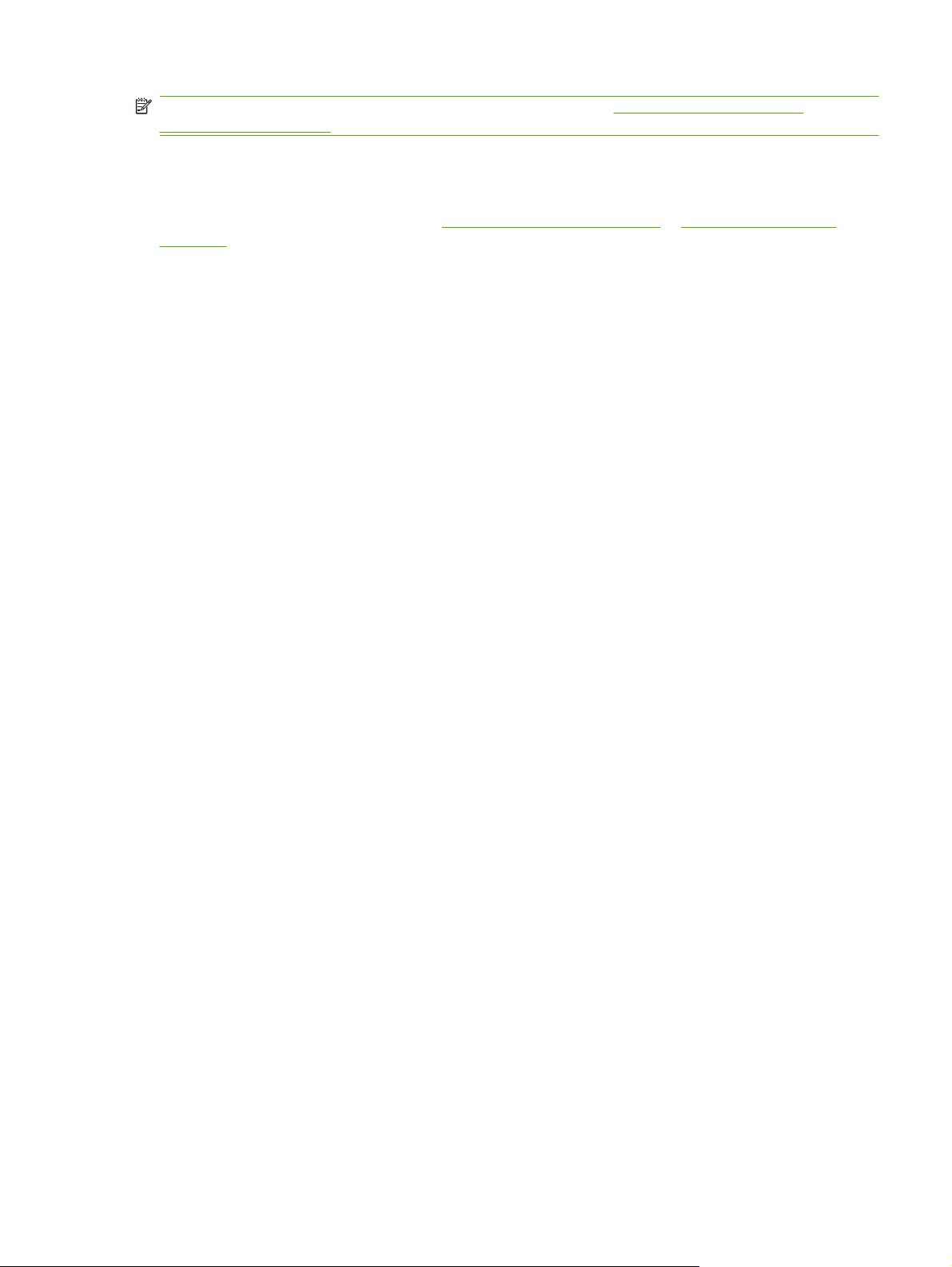
HUOMAUTUS: Jos verkkoon liittämisessä on ongelmia, katso Verkon asennusongelmien
ratkaiseminen sivulla 80.
Verkkolaitteen ohjelmiston asentaminen
Jotta laitetta voidaan käyttää verkossa, asenna ohjelmisto verkkoon liitettyyn tietokoneeseen. Tietoja
ohjelmiston asentamisesta on kohdissa
sivulla 18.
Windows-ohjelmistot sivulla 16 ja Macintosh-ohjelmistot
FIWW Laitteen liitännät 15
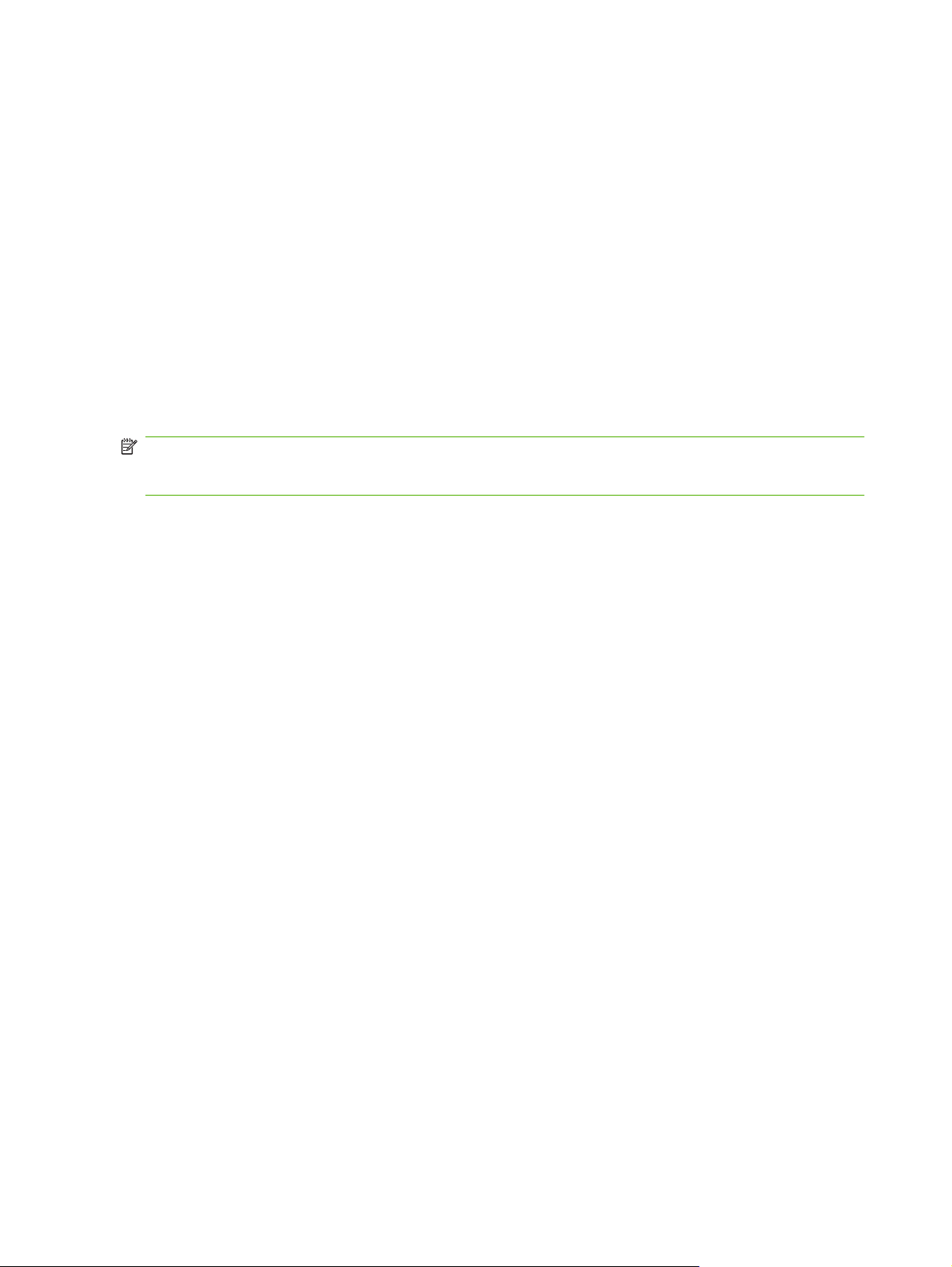
Windows-ohjelmistot
Windows-tulostinohjaimet
Tulostinohjain on ohjelmisto, jolla voidaan määrittää tulostimen toimintoja. Tietokone viestii laitteen
kanssa tulostinohjaimen välityksellä.
Tulostimen määritykset (ohjain)
Laite toimii määritettyjen asetusten mukaisesti. Voit muuttaa oletusasetuksia, kuten tulostusmateriaalin
kokoa ja tyyppiä, useiden sivujen tulostamista yhdelle paperiarkille (n/arkki-tulostus), tarkkuutta ja
vesileimoja. Tulostimen määritykset voidaan avata seuraavasti:
Tulostukseen käyttämästäsi sovelluksesta. Tämä muuttaa ainoastaan käynnissä olevan
●
sovelluksen asetuksia.
Windows-käyttöjärjestelmästä. Tämä muuttaa kaikkien tulevien tulostustöiden oletusasetuksia.
●
HUOMAUTUS: Koska monet ohjelmistosovellukset käsittelevät tulostimen ominaisuuksia eri tavoin,
seuraavassa osassa kuvataan yleisimpiä tapoja, joita käytetään käyttöjärjestelmissä Windows 98 SE,
ME, 2000 ja Windows XP.
Tulostimen ominaisuuksien online-ohje
Tulostimen ominaisuuksien online-ohje, jota kutsutaan myös ohjaimen ohjeeksi, sisältää
yksityiskohtaisia, tulostimen ominaisuuksia koskevia tietoja. Tämä online-ohje opastaa tulostimen
oletusasetusten muuttamisessa. Joidenkin ohjainten kohdalla toimitetaan tilanteen tunnistava onlineohje, jossa kuvataan käytössä olevan ohjaimen toiminnon asetukset.
Tulostimen ominaisuuksien online-ohjeen avaaminen
1. Valitse ohjelmistosovelluksesta Tiedosto ja sitten Tulosta.
2. Valitse Ominaisuudet ja sitten Ohje.
Tulostusasetusprioriteetit
Tämän laitteen tulostusasetuksia voidaan muuttaa kahdella tavalla: ohjelmistosovelluksesta tai
tulostimen ohjaimesta. Ohjelmistosovelluksessa tehdyt muutokset eivät ohita tulostinohjaimessa tehtyjä
muutoksia. Ohjelmistosovelluksessa Arkin määrittely -valintaikkunassa tehdyt muutokset ohittavat
Tulosta-valintaikkunassa tehdyt määritykset.
Jos tiettyä tulostusasetusta voidaan muuttaa usealla tavalla, käytä tapaa, jonka prioriteetti on kaikkein
korkein.
Muut Windows-ohjaintyypit (HP LaserJet P1500 -sarjan verkkoon liitettävät mallit)
HP LaserJet P1500 -sarjan verkkoon liitettävät mallit sisältävät myös käytettävissä olevan PCL 5e
-tulostinohjaimen. Asenna ohjain Microsoftin Lisää tulostin -toiminnon avulla.
Windows-tulostinohjelmiston asentaminen
Tulostinohjelmiston asentaminen Windows Server 2003- (vain ohjain), Windows 98SE- ja ME (vain ohjain)
-ympäristöihin
Katso tulostinohjaimen asennusohjeet käyttöjärjestelmän ohjeista.
16 Luku 3 Laitteen ohjelmat FIWW
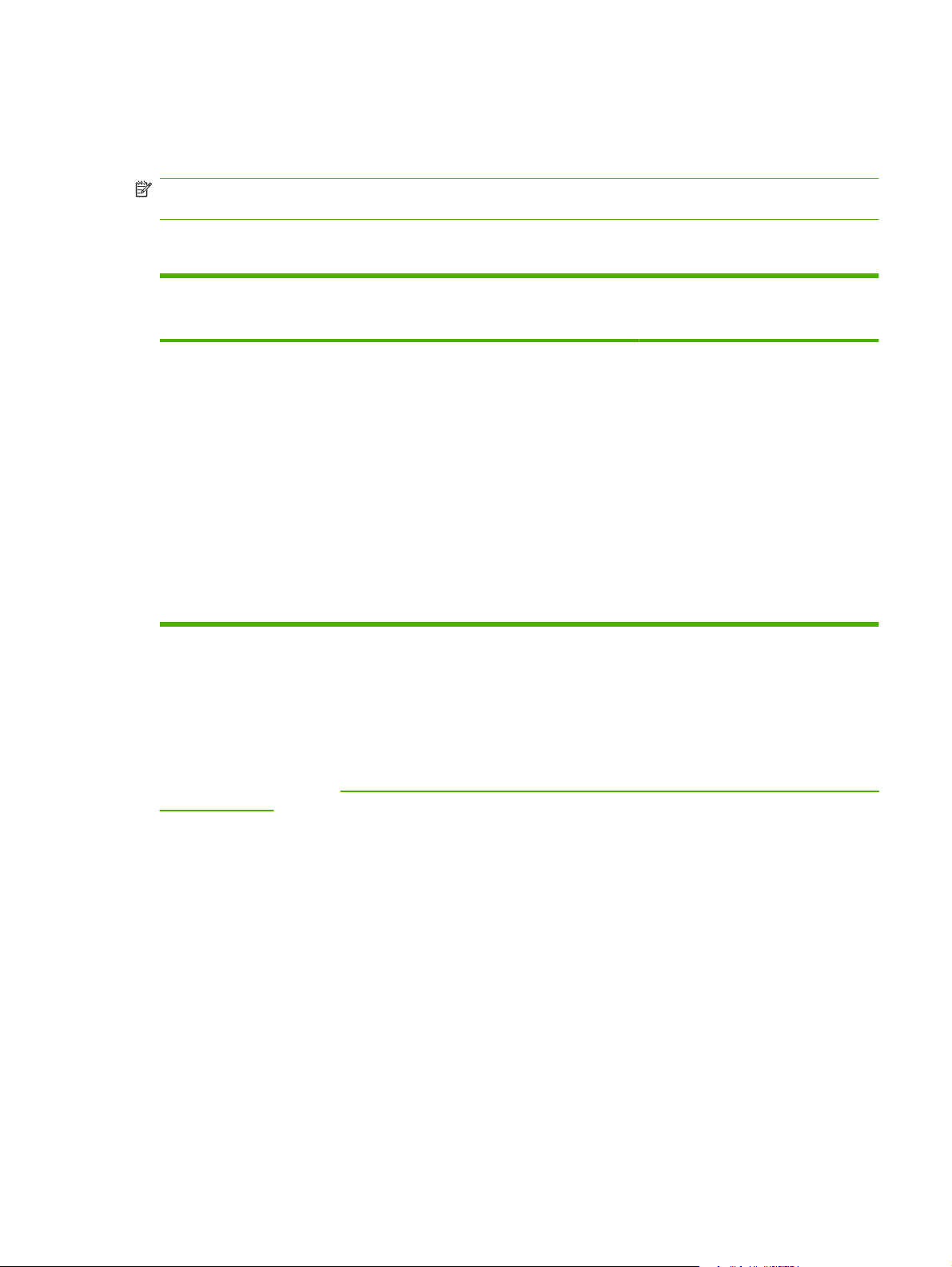
Tulostinohjelmiston asentaminen Windows 2000- ja XP-ympäristöihin
Aseta laitteen mukana tullut CD-levy CD-asemaan. Asenna tulostinohjelmisto näyttöön tulevien
asennusohjeiden mukaan.
HUOMAUTUS: Jos tervehdysruutu ei tule näyttöön, valitse Windowsin tehtäväpalkista Käynnistä,
valitse Suorita, kirjoita Z:\setup (jossa Z tarkoittaa CD-asemaa) ja valitse OK.
Tulostinohjaimen asetusten muuttaminen Windowsissa
Kaikkien tulostustöiden asetusten
muuttaminen siihen asti, kunnes
ohjelma suljetaan
1. Valitse sovelluksen Tiedosto-
valikosta Tulosta.
2. Valitse ohjain ja valitse
Ominaisuudet tai Määritykset.
Toimintavaiheet saattavat vaihdella:
tämä on yleisin tapa.
Kaikkien tulostustöiden
oletusasetusten muuttaminen
1. Valitse Käynnistä, Asetukset ja
Tulostimet (Windows 2000) tai
Tulostimet ja faksit (Windows XP
Professional ja Server 2003) tai
Tulostimet ja muut laitteet
(Windows XP Home).
Valitse Windows
Vista -järjestelmässä Käynnistä,
Ohjauspaneeli ja sitten Tulostin.
2. Napsauta hiiren kakkospainikkeella
ohjaimen kuvaketta ja valitse sitten
Tulostusmääritykset.
Laitteen kokoonpanoasetusten
muuttaminen
1. Valitse Käynnistä, Asetukset ja
Tulostimet (Windows 2000) tai
Tulostimet ja faksit (Windows XP
Professional ja Server 2003) tai
Tulostimet ja muut laitteet
(Windows XP Home).
Valitse Windows
Vista -järjestelmässä Käynnistä,
Ohjauspaneeli ja sitten Tulostin.
2. Napsauta ohjaimen kuvaketta
hiiren kakkospainikkeella ja valitse
sitten Ominaisuudet.
3. Napsauta Laitteen
asetukset -välilehteä.
Sulautettu Web-palvelin (vain HP LaserJet P1500 -sarjan verkkoon liitettävät mallit)
Sulautetun Web-palvelimen avulla voit tehdä laitteen määrityksiä, näyttää tilatiedot ja saada
vianmääritystietoja.
Katso lisätiedot kohdasta
Sulautettu Web-palvelin (vain HP LaserJet P1500 -sarjan verkkoon liitettävät
mallit) sivulla 43.
FIWW Windows-ohjelmistot 17
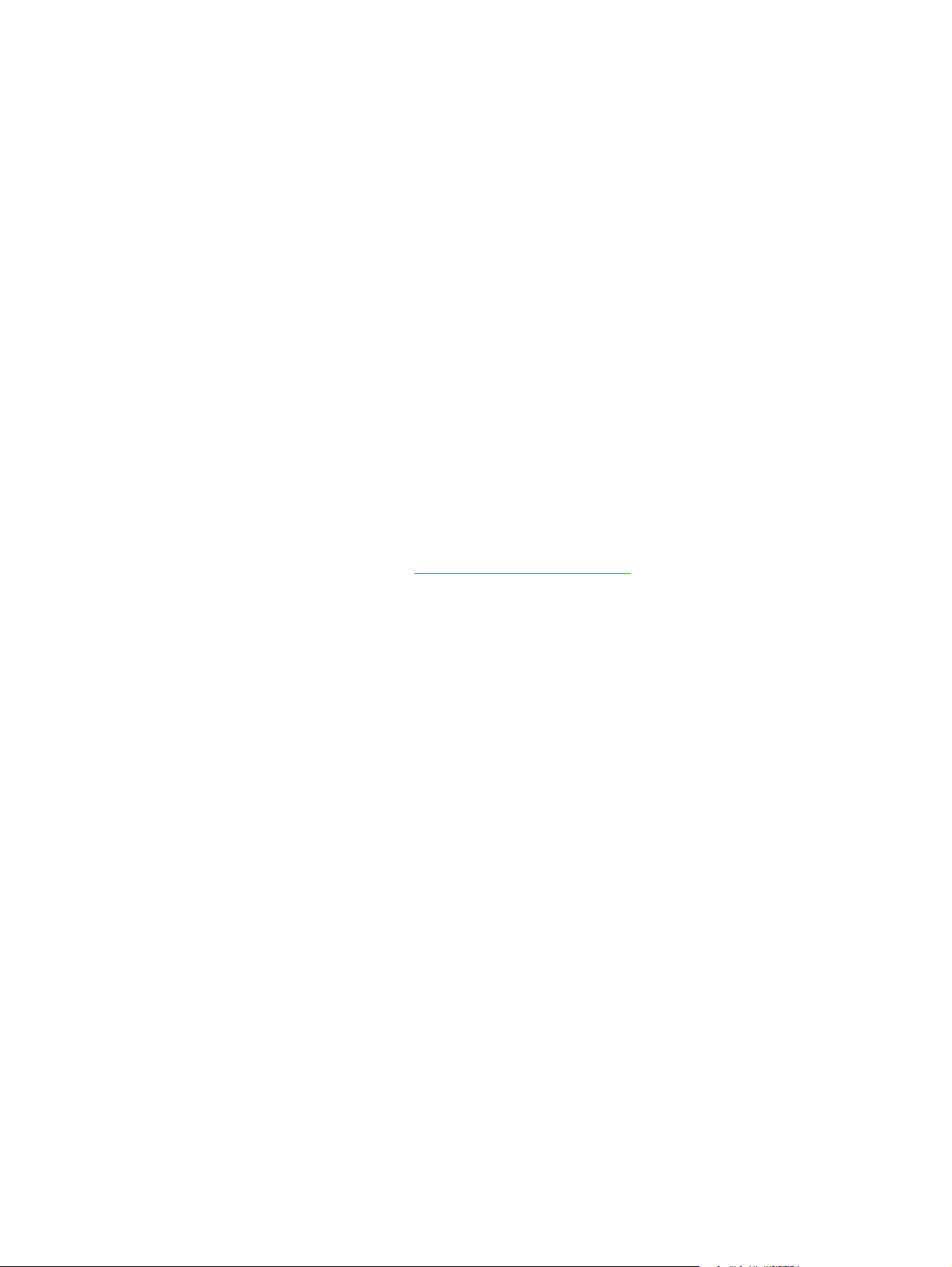
Macintosh-ohjelmistot
Macintosh-tulostinohjaimet
Tulostinohjain on ohjelmisto-osa, jolla voidaan määrittää tulostimen toimintoja. Tietokone viestii laitteen
kanssa tulostinohjaimen välityksellä.
Macintosh-tulostinohjaimen asentaminen
Tässä osassa esitetään, kuinka tulostusjärjestelmän ohjelmisto asennetaan Macintosh OS X V10.2.8-,
V10.3.9- ja V10.4.3-ympäristössä.
1. Aseta ohjelmiston CD-levy CD-asemaan ja suorita asennusohjelma.
2. Kaksoinapsauta työpöydän CD-kuvaketta.
3. Kaksoisnapsauta asennusohjelman kuvaketta.
4. Noudata tietokoneen näyttöön tulevia ohjeita.
5. Varmista, että ohjelmisto on asennettu oikein, tulostamalla testisivu jostakin ohjelmasta.
Jos asennus epäonnistui, asenna ohjelmisto uudelleen. Jos se ei onnistu, katso lisätietoja Install Notes
(Asennusta koskevia huomautuksia) -ohjeen Known Issues and Workarounds (Tunnetut ongelmat ja
niiden ratkaiseminen) -osasta. Install Notes -ohje on ohjelmiston CD-levyllä tai Web-sivuston
tukipalvelussa (katso osoite kohdasta
HP:n asiakaspalvelu sivulla 88).
Macintosh-tulostinohjaimen asetusten määrittäminen
Avaa Macintosh-tulostinohjain tietokoneestasi jollakin seuraavista tavoista:
18 Luku 3 Laitteen ohjelmat FIWW
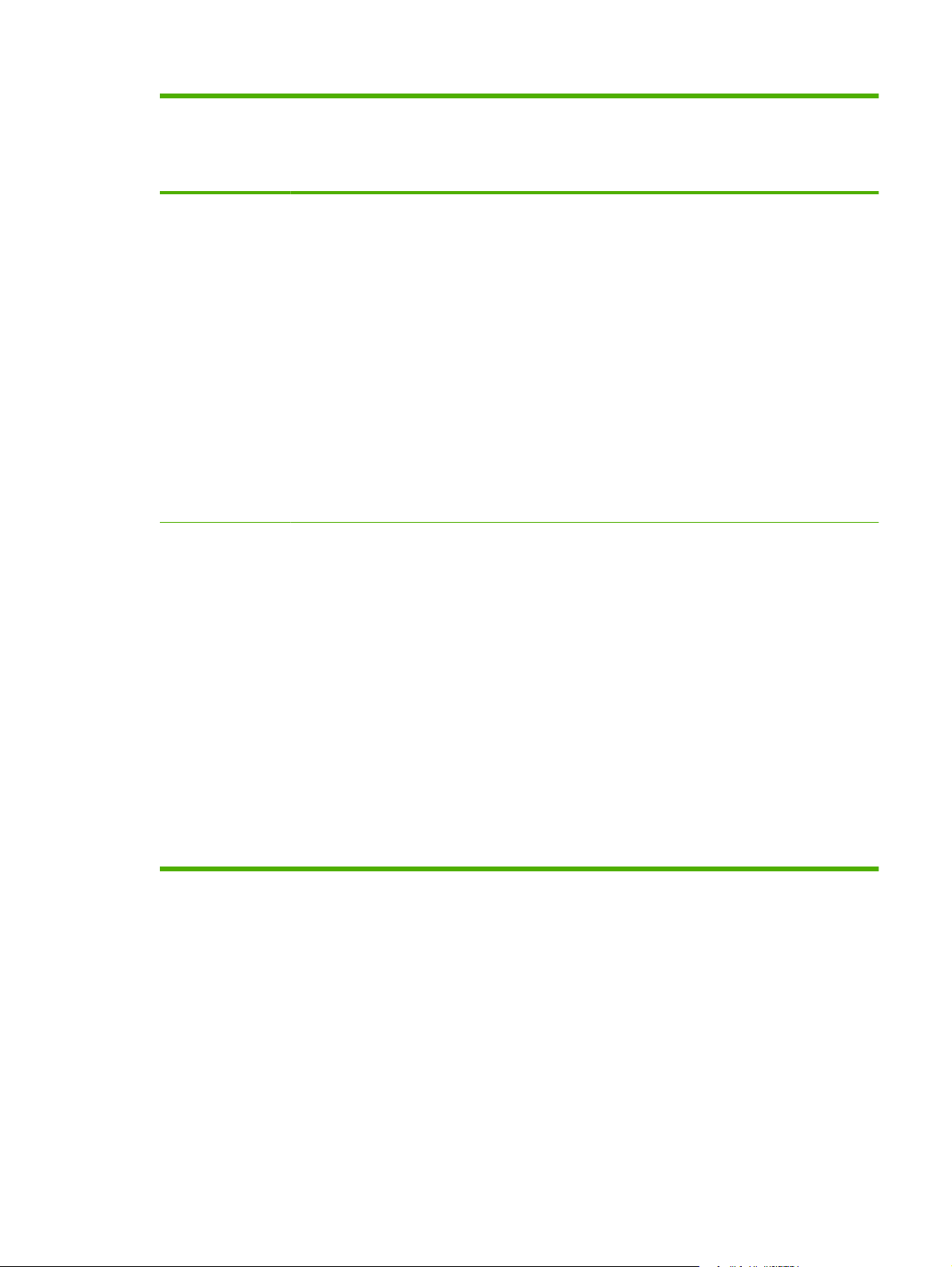
Käyttöjärjestelmä Kun haluat muuttaa kaikkien
tulostustöiden asetuksia,
kunnes ohjelma suljetaan
Kun haluat muuttaa
tulostustyön oletusasetuksia
(esimerkiksi ottaa käyttöön
kaksipuolisen tulostuksen
oletusarvoisesti)
Kun haluat muuttaa
määrityksiä (esimerkiksi lisätä
lokeron tai ottaa käyttöön tai
poistaa käytöstä manuaalisen
kaksipuolisen tulostuksen)
Macintosh OS X
V10.2.8, V10.3.9
Macintosh OS X
V10.4.3
1. Valitse Tiedosto-valikosta
Tulosta.
2. Muuta haluamiasi
asetuksia
ponnahdusvalikoiden
avulla.
1. Valitse Tiedosto-valikosta
Tulosta.
2. Muuta haluamiasi
asetuksia
ponnahdusvalikoiden
avulla.
1. Valitse Tiedosto-valikosta
Tulosta.
2. Muuta haluamiasi
asetuksia
ponnahdusvalikoiden
avulla.
3. Valitse Presets
(Esiasetukset) -valikosta
Tallenna nimellä ja kirjoita
esiasetuksen nimi.
Nämä asetukset tallennetaan
Presets (Esiasetukset) valikkoon. Jotta uutta asetusta
voidaan käyttää, tallennettu
esiasetus on valittava aina
ohjelman avaamisen ja
tulostamisen yhteydessä.
1. Valitse Tiedosto-valikosta
Tulosta.
2. Muuta haluamiasi
asetuksia
ponnahdusvalikoiden
avulla.
3. Valitse Presets
(Esiasetukset) -valikosta
Tallenna nimellä ja kirjoita
esiasetuksen nimi.
1. Avaa Tulostimen
asetukset -apuohjelma
valitsemalla kiintolevy,
Ohjelmat, Apuohjelmat ja
kaksoisnapsauttamalla
sitten Tulostimen
asetukset -apuohjelmaa.
2. Napsauta tulostusjonoa.
3. Valitse Tulostimet-
valikosta Näytä tietoja.
1. Avaa Tulostimen
asetukset -apuohjelma
valitsemalla kiintolevy,
Ohjelmat, Apuohjelmat ja
kaksoisnapsauttamalla
sitten Tulostimen
asetukset -apuohjelmaa.
2. Napsauta tulostusjonoa.
3. Valitse Tulostimet-
valikosta Näytä tietoja.
4. Nämä asetukset
tallennetaan Presets
(Esiasetukset) -valikkoon.
Jotta uutta asetusta
voidaan käyttää, tallennettu
esiasetus on valittava aina
ohjelman avaamisen ja
tulostamisen yhteydessä.
FIWW Macintosh-ohjelmistot 19
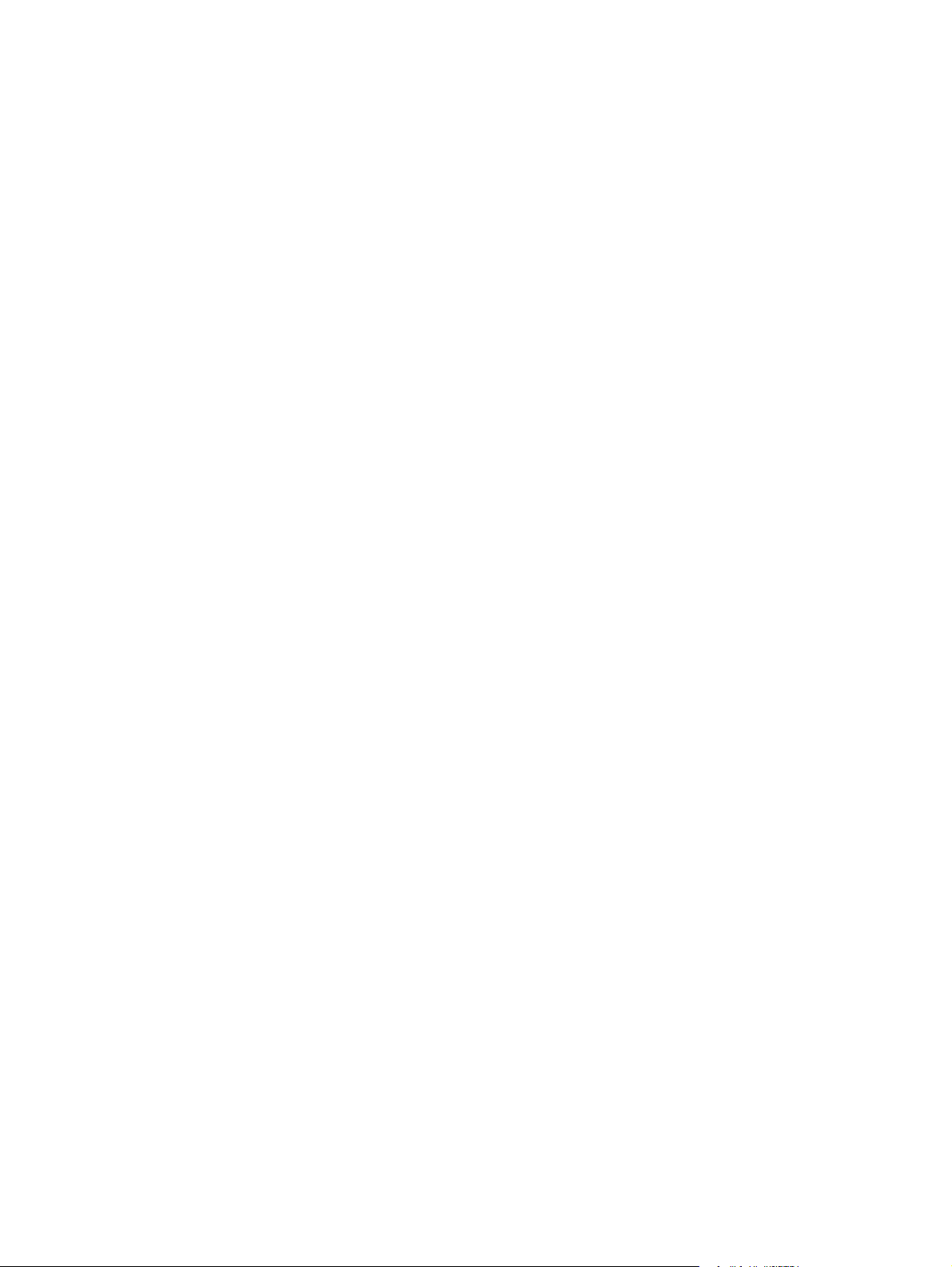
20 Luku 3 Laitteen ohjelmat FIWW
